Page 1
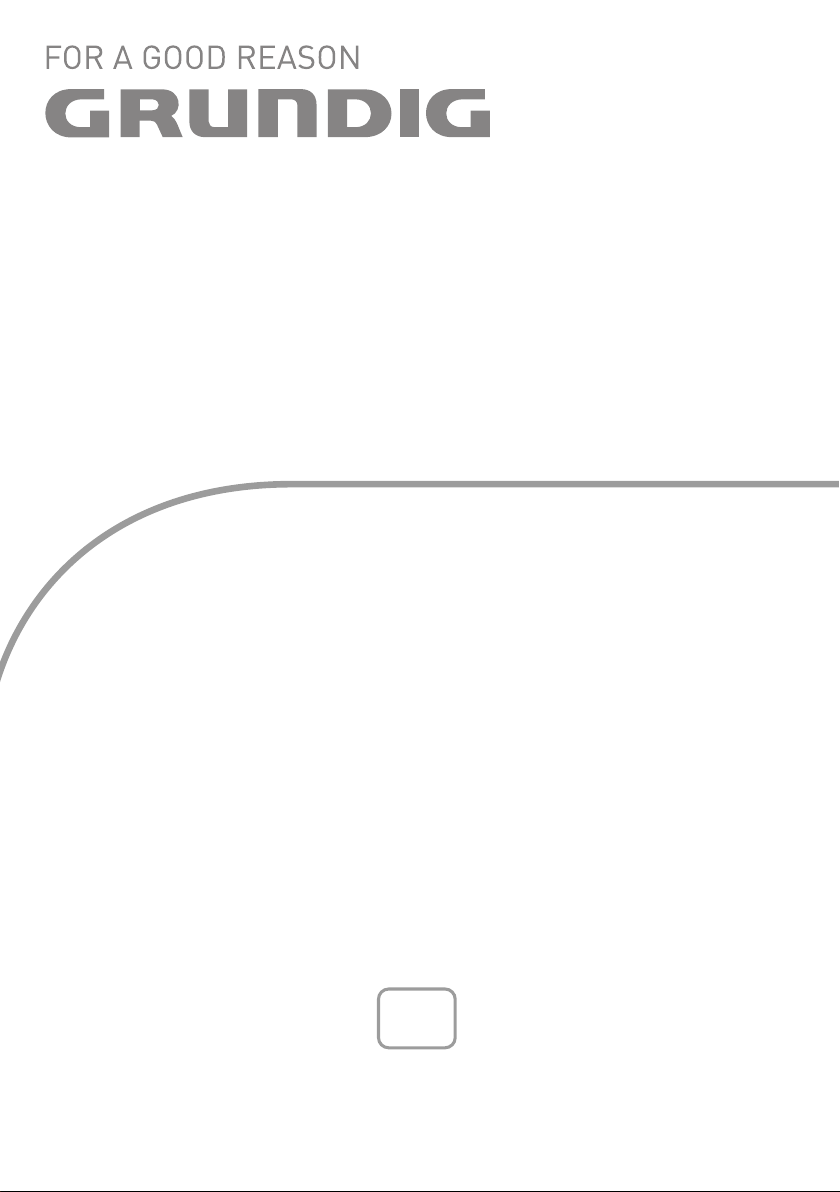
INTERNET RADIO
Cosmopolit 3F WEB iP
it
Page 2
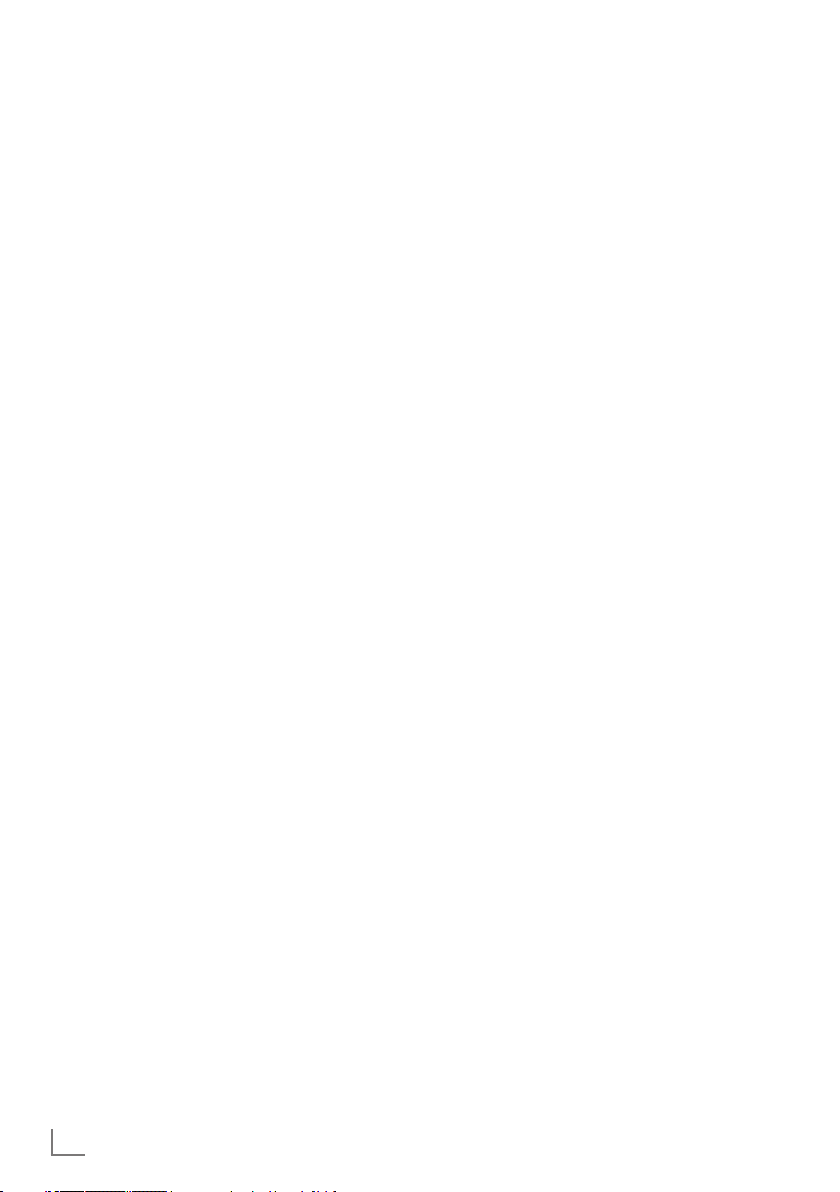
INDICE
--------------------------------------------------------------------------------------------------------------------------------------------------
4 COSMOPOLIT 3F WEB iP
4 Contenuto confezione
4 Caratteristiche speciali
5 INSTALLAZIONE E SICUREZZA
6 PANORAMICA
6 Comandi del dispositivo
9 Il telecomando
11 Il display
12 COLLEGAMENTO E PREPARAZIONE
12 Collegamento dei dispositivi esterni
12 Collegamento di un lettore MP3 o di una
chiave di memoria USB
12 Collegamento di iPod/iPhone
12 Collegamento delle cuffie
13 Collegamento LAN a internet
13 Collegamento WLAN a internet
14 Collegamento alla rete elettrica
14 Inserimento delle batterie nel telecomando
15 SCORRIMENTO A SCATTI
15 Caratteristiche e funzionamento dello
scorrimento a scatti del dispositivo
15 Le funzioni
15 Esempio – Impostazione automatica di
ora e data
16 IMPOSTAZIONI
16 Navigazione menu
16 Prima installazione usando l'assistente
all'installazione “Wizard”
18 Ricerca e memorizzazione stazioni FM
19 Impostazione dell'effetto audio “Il mio EQ”
20 FUNZIONI GENERALI
20 Accensione e spegnimento
20 Selezione della fonte di ingresso
20 Regolazione del volume
20 Selezione delle impostazioni audio
20 Azzeramento audio
20 Impostazione ricezione stereo o mono
(solo in modalità radio FM)
21 MODALITÀ RADIO INTERNET
21 Ascolto di una stazione radio internet
21 Selezione della fonte di ingresso delle
stazioni radio internet
21 Selezione delle stazioni radio internet
secondo criteri di ricerca
23 Memorizzazione delle stazioni radio
internet su preimpostate.
23 Apertura delle stazioni internet
preimpostate
24 Apertura delle stazioni internet
selezionate più di recente
24 Visualizzazione di informazioni sulle
stazioni radio internet
24 Ascolto di un Podcast
25 ASSISTENZA SINTONIZZAZIONE
RADIO INTERNET
25 Registrazione sulla pagina iniziale
GRUNDIG
25 Creazione elenchi di preferiti
28 MODALITÀ MEDIA CONDIVISI
28 Server media condivisi (streaming audio)
28 Selezione della fonte di ingresso Musica
Archivio
28 Altre funzioni di riproduzione
28 Playlist
29 Riproduzione di media e "comando a
distanza" di Cosmopolit via PC
31 MODALITÀ iPod/iPhone
31 Modelli di iPod/iPhone supportati
31 Riproduzione del contenuto di iPod/
iPhone
32 Visualizzazione informazioni
32 Navigazione con il menu di iPod/iPhone
32 Ripetizione della traccia corrente
32 Selezione di un'altra traccia o di un file
32 Ricerca di un passaggio all'interno di una
traccia o di un file
33 MODALITÀ USB
33 Riproduzione del contenuto di una chiave
di memoria USB
33 Messa in pausa e ripresa della
riproduzione
33 Selezione di un'altra traccia
2
ITALIANO
Page 3
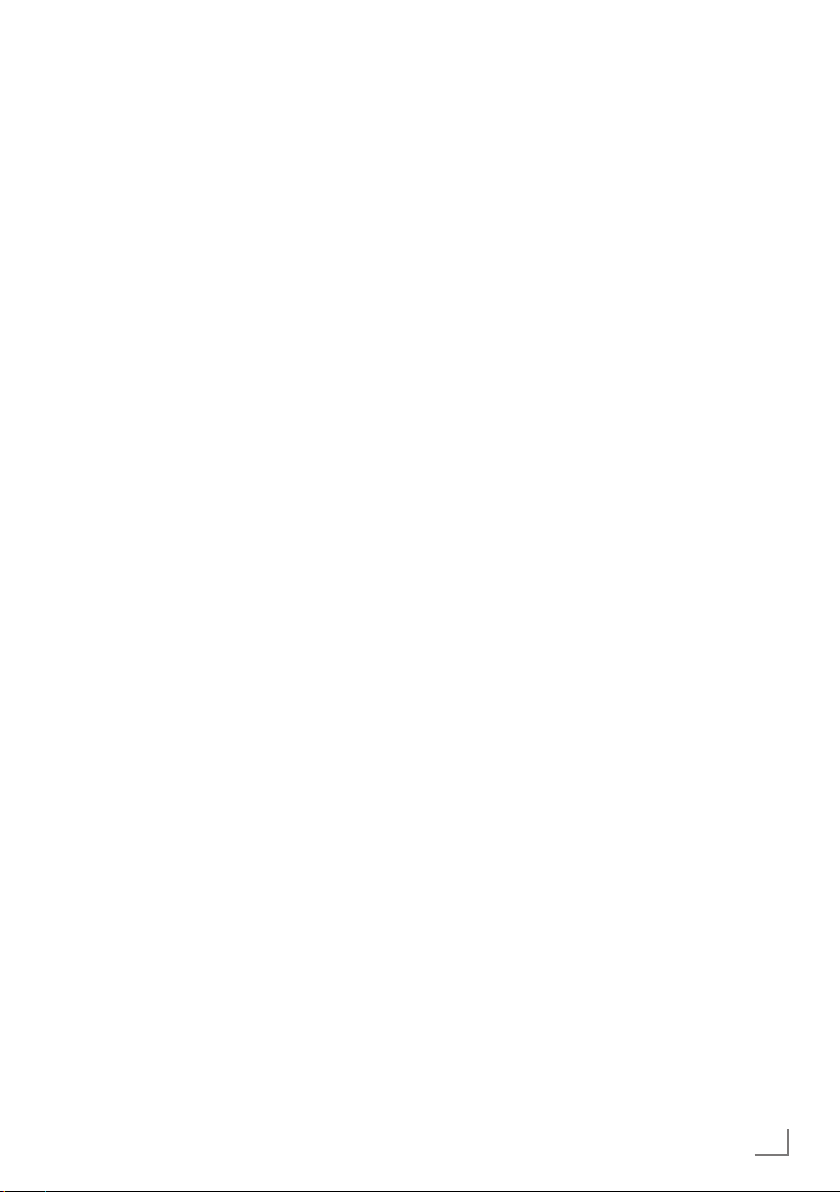
INDICE
--------------------------------------------------------------------------------------------------------------------------------------------------
34 Ricerca di un passaggio all'interno di un
file o di una traccia
34 Ripetizione di tutti i file o tutte le tracce
(Ripeti tutto)
34 Riproduzione delle tracce in ordine
casuale
35 MODALITÀ FM
35 Selezione della fonte di ingresso
sintonizzatore
35 Selezione delle stazioni – dalle
preimpostate
35 Selezione delle stazioni – dall'elenco
Richiama preimpostata
35 Ricezione stereo e mono
35 Visualizzazione delle informazioni delle
stazioni RDS
36 MODALITÀ AUX
36 Ascolto da una fonte esterna
37 MODALITÀ TIMER
37 Timer di accensione
38 Timer di spegnimento
39 IMPOSTAZIONI SPECIALI
39 Visualizzazione delle informazioni su
software e ID
39 Visualizzazione delle informazioni e stato
di rete
39 Installazione di una rete aggiuntiva
40 Impostazione della rete WLAN
40 Cancellazione dei server a cui non è
possibile accedere
41 Registrazione del dispositivo con
router WLAN con impostazioni di rete
individuali
43 Impostazione manuale di ora, fuso orario
e data
43 Aggiornamento del software del
dispositivo
44 Modifica della lingua del menu
44 Ripristino delle impostazioni iniziali
(reimpostazione)
46 Condizioni della licenza
47 Condizioni di licenza “Real enabled” per
utenti finali
47 Condizioni di licenza Venice 6.2 per
utenti finali
47 USBware di Jungo Ltd.
51 Pulizia del dispositivo
51 Nota ambientale
51 Dati tecnici
52 Guasti generali
52 Made for iPod/iPhone
52 Ricerca e risoluzione dei problemi
53 Guasti relativi a internet
53 Messaggi dal dispositivo
45 INFORMAZIONI
45 Glossario
ITALIANO
3
Page 4
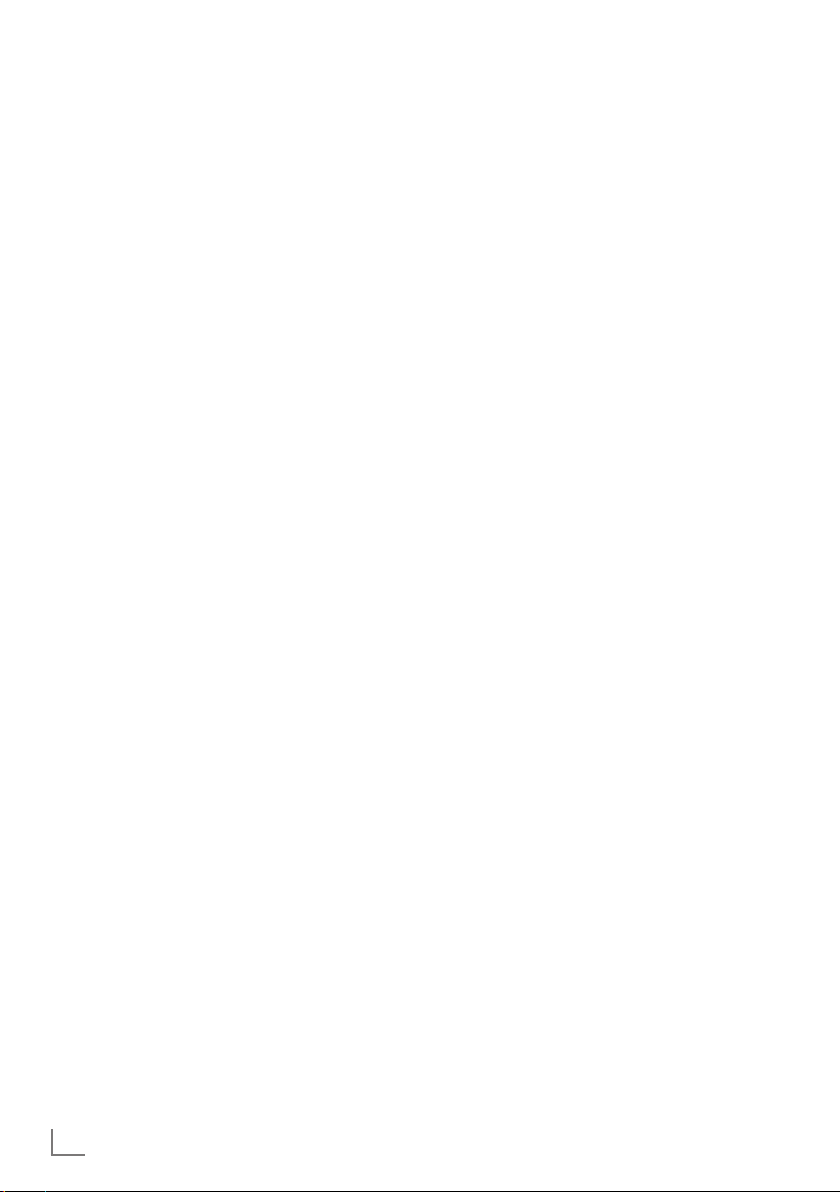
COSMOPOLIT 3F WEB iP
Contenuto confezione
Cosmopolit 3F WEB iP
Telecomando
2 batterie (Micro, R 03 /UM 4/AAA, 2x1,5V)
Manuale per il funzionamento
Adattatore di rete 6 V, 1800 mA
Caratteristiche speciali
Il dispositivo fornisce l'accesso a numerose stazioni radio internet mediate un router. Si può collegare il dispositivo a internet usando un cavo
LAN o WLAN.
Per il funzionamento internet, si consiglia un collegamento DSL con DSL flat.
I titoli musicali conservati su PC o disco rigido
(NAS – Network Attached Storage) possono
essere riprodotti sul dispositivo usando un server
UPnP o cartelle abilitate via LAN o WLAN (streaming audio).
Cosmopolit supporta lo standard del settore
DLNA (Digital Living Network Alliance) 1.5 digital media renderer.
Questo consente di "Play To" altri dispositivi in
casa e combinare streaming media con il controllo di un ricevitore media collegato durante lo
streaming da un altro PC con Windows 7 su una
rete domestica.
Il dispositivo presenta un dock retrattile iPod, a
cui è possibile collegare iPod/iPhone per riprodurre la musica usando il dispositivo.
I formati musicali MP3 e WMA possono anche
essere riprodotti da fonte USB usando una
chiave di memoria USB o un lettore MP3.
Usare l'ingresso ausiliario per collegare le altre
fonti audio.
-------------------------------------------------------------------------------
4
ITALIANO
Page 5
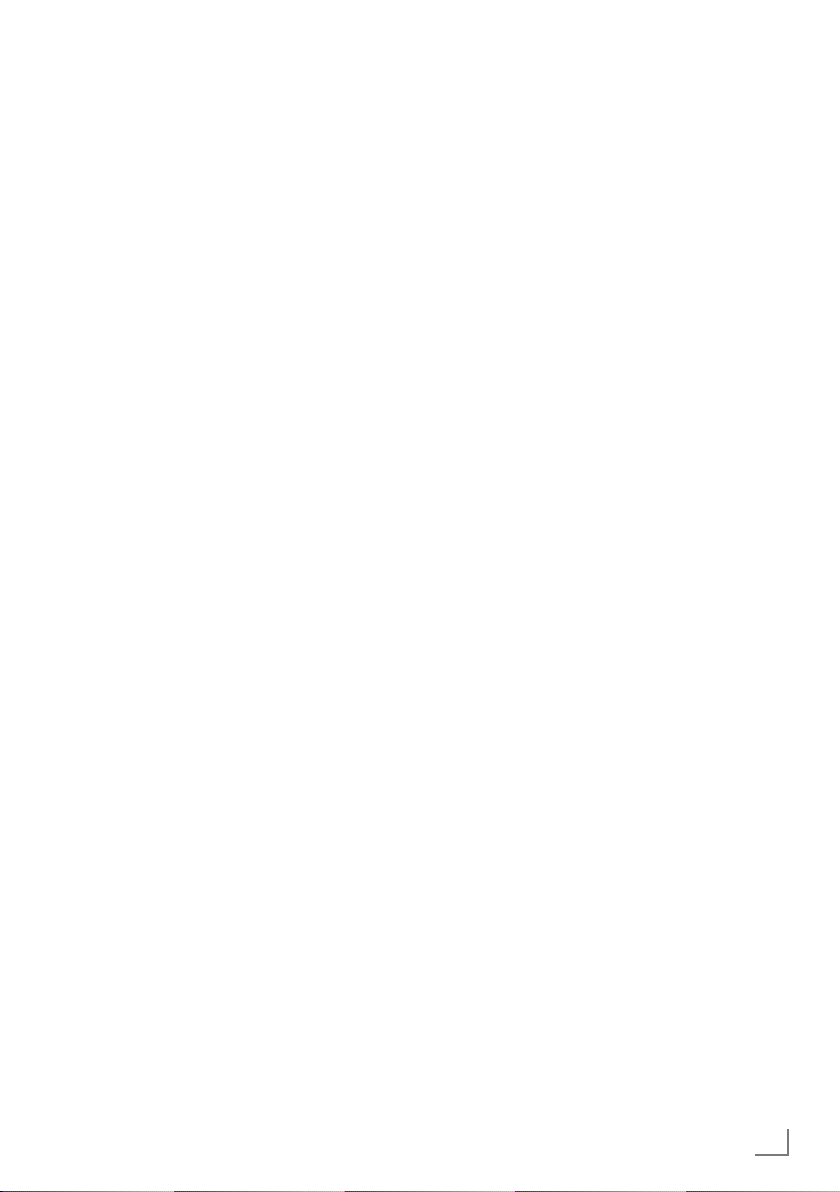
INSTALLAZIONE E SICUREZZA
---------------------------------------------------------
Notare le seguenti istruzioni quando si installa
il sistema:
7
Il dispositivo è ideato per la riproduzione dei
segnali audio. Ogni altro uso è espressamente
proibito.
7
Se si desidera installare il dispositivo su mensole a muro o all'interno di mobili, assicurare
una ventilazione adeguata. Devono esserci
almeno 10 cm di spazio sui lati, sopra e dietro
al dispositivo.
7
Non coprire il dispositivo con giornali, tovaglie, tende, ecc.
7
Quando si installa il dispositivo, ricordare che
i mobili sono spesso rivestiti con vari tipi di
vernice e plastica, che possono contenere additivi chimici. Questi additivi possono provocare corrosione ai piedini dell'unità. Ciò può
comportare la formazione di macchie sulla
superficie del mobile e possono essere difficili
o impossibili da rimuovere.
7
Se il dispositivo è esposto ad improvvisi cambi
della temperatura, per esempio quando viene
portato da un ambiente freddo ad uno caldo,
aspettare almeno due ore prima di usarlo.
7
Il dispositivo è ideato per essere usato in ambienti asciutti. Se lo si usa all'esterno, assicurarsi di proteggerlo dall'umidità, ad esempio
da gocciolamenti o spruzzi di acqua.
7
Usare il dispositivo solo con clima moderato.
7
Non mettere il dispositivo vicino ad unità di riscaldamento o esposto alla luce solare diretta,
poiché questo impedisce il raffreddamento.
7
Non mettere contenitori contenenti liquidi,
come vasi, sul dispositivo.
7
Non mettere oggetti come candele accese sul
dispositivo.
7
I temporali rappresentano un pericolo per tutti
i dispositivi elettrici. Anche se il dispositivo è
spento, può essere danneggiato da un fulmine
che colpisce la rete o il cavo dell'antenna.
Scollegare sempre l'alimentazione durante i
temporali.
7
L'uso continuo ad alto volume può provocare
danni all'udito dell'utente.
7
Se si verifica un malfunzionamento a causa
delle scariche di elettricità o di brevi assenze
alla tensione di rete, reimpostare il dispositivo.
Per farlo scollegare l'adattatore di rete e collegarlo di nuovo dopo pochi secondi.
7
Non aprire in alcun caso l'alloggiamento del
dispositivo. Le richieste di garanzia sono escluse per danni derivanti da uso non corretto.
7
Quando si usa la spina elettrica o l'accoppia-
tore dell'apparecchio per scollegare il dispositivo, il dispositivo scollegato resta sempre
utilizzabile.
Nota:
7
Non collegare altri apparecchi quando il
dispositivo è acceso.
7
Inoltre spegnere gli altri dispositivi prima di
collegarli.
7
Collegare il dispositivo alla presa elettrica
solo dopo aver collegato i dispositivi esterni.
7
Assicurarsi che la spina di alimentazione sia
liberamente accessibile.
ITALIANO
5
Page 6
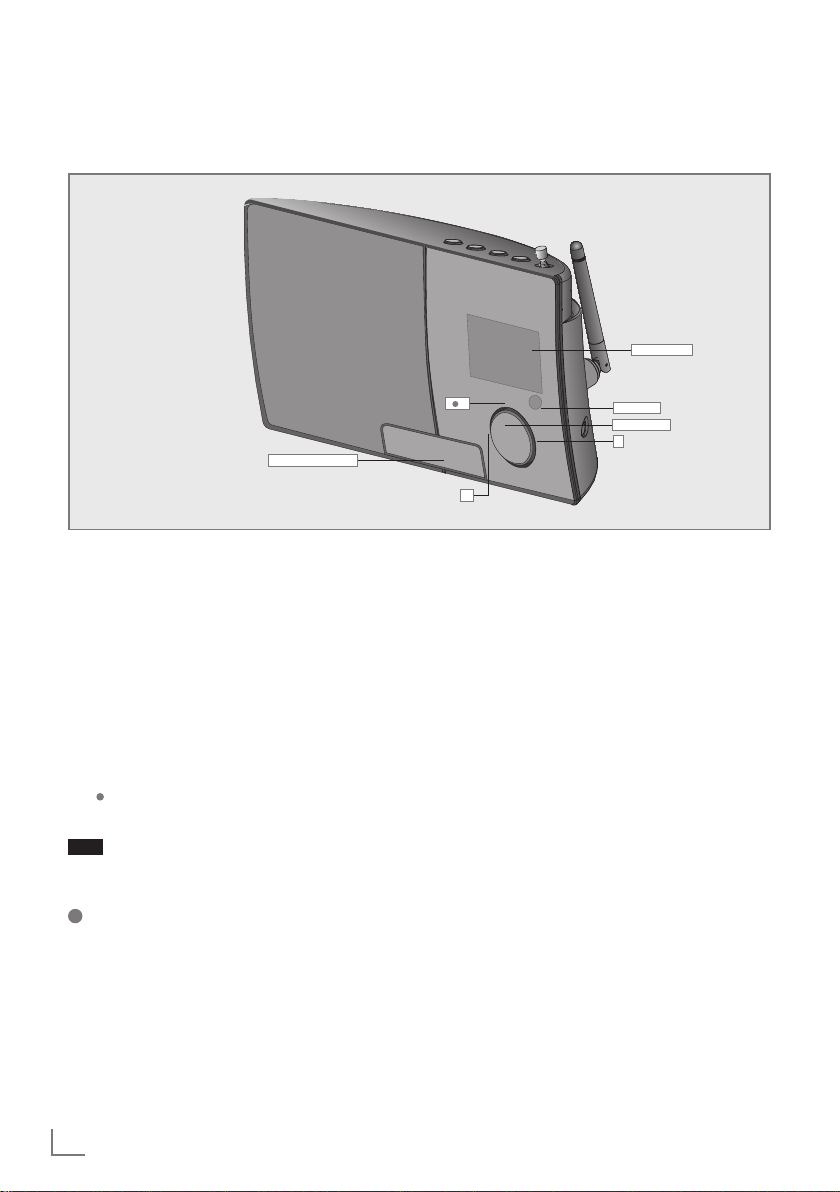
PANORAMICA
--------------------------------------------------------------------------------------------------------------------
Comandi del dispositivo
Parte anteriore del dispositivo
iPod dock drawer
Jog-shuttle Ruotare lo scorrimento a
scatti e confermare le opzioni
preferite.
Premere per attivare e
confermare le funzioni e i
menu. Per altri dettagli, vedere
la sezione “Jog-shuttle”.
_
+ Ruotare a sinistra o destra per
selezionare le opzioni del
menu o regolare il volume.
Premere per confermare
l'opzione selezionata.
Display del dispositivo, per
altri dettagli vedere la sezione
“Il display”.
Sensore a infrarossi per i
segnali del telecomando.
iPod dock
drawer
Premere per aprire il dock
dell'iPod e collegare iPod/
iPhone.
LCD Display
IR sensor
Jog-Shuttle
+
_
6
ITALIANO
Page 7
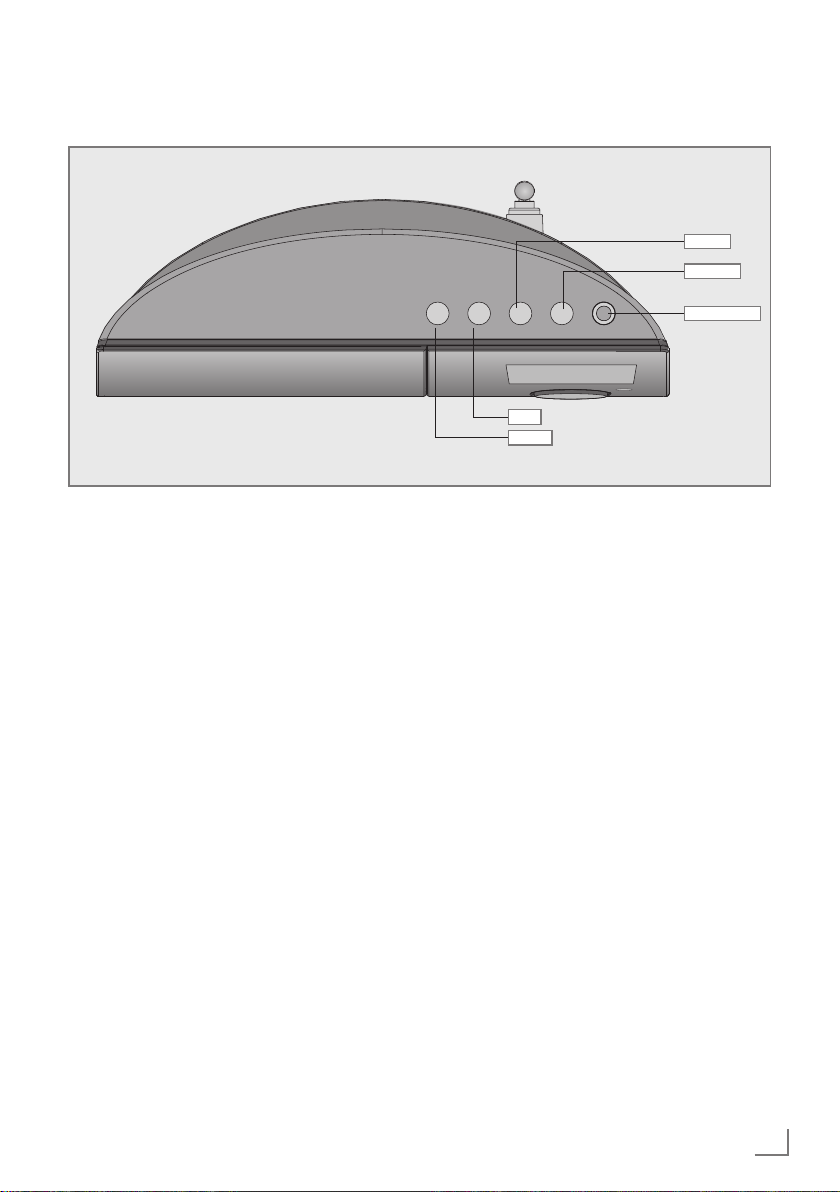
PANORAMICA
--------------------------------------------------------------------------------------------------------------------
Parte superiore del dispositivo
MENU Apre il menu principale e
la schermata principale che
mostra ora, data e riga informazioni.
Torna all'opzione precedente
del menu.
FAV Memorizza una stazione
preimpostata e apre il menu
delle preimpostate.
MODE Seleziona le diverse fonti
audio per le modalità radio
internet, lettore musicale,
radio FM, iPod/iPhone e
ingresso ausiliario.
ON/OFF Porta il dispositivo in e fuori
dalla modalità di standby.
FM Antenna telescopica per
ANTENNA ricezione FM.
MODE
ON/OFF
Antenna FM
FAV
MENU
ITALIANO
7
Page 8
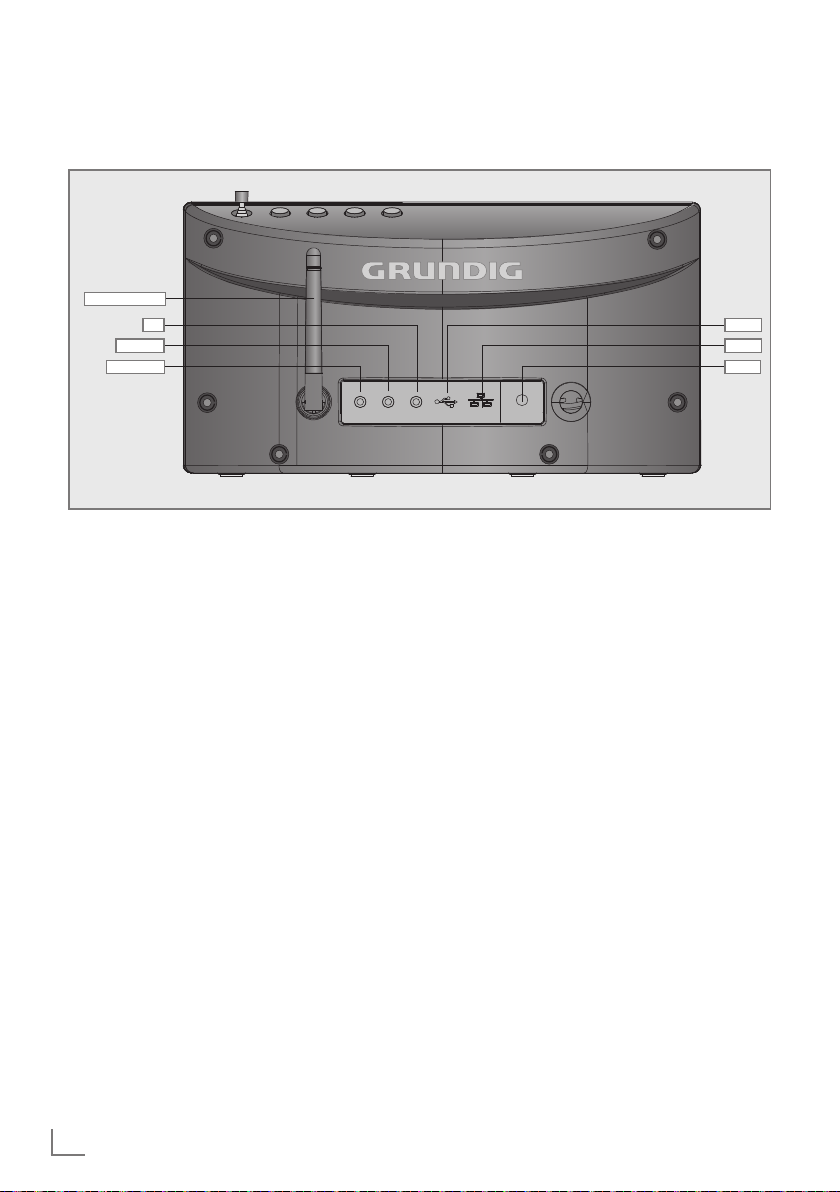
PANORAMICA
--------------------------------------------------------------------------------------------------------------------
Parte posteriore del dispositivo
Antenna Wi-Fi
U
USB
LANAUX IN
DC INLINE OUT
Wi-Fi Antenna per ricezione
ANTENNA wireless internet.
LINE OUT Uscita segnale audio per il
collegamento di una fonte
esterna.
AUX IN Ingresso segnale audio per
il collegamento di una fonte
esterna.
U Presa cuffie per il collega-
mento di un set cuffie stereo
con una presa jack (ø 3,5
mm). Questo disattiva automaticamente gli altoparlanti.
USB Tipo porta USB A. Per il colle-
gamento del lettore MP3, di
una chiave di memoria USB
o di un dispositivo di lettura
scheda.
LAN Presa LAN per il collegamento
a internet.
LED Visualizzazione dello stato di
Verde/giallo rete.
DC IN Per il collegamento dell'unità
di alimentazione.
Nota
7
L'unico modo per scollegare completamente
il dispositivo è tirare la spina.
8
ITALIANO
Page 9
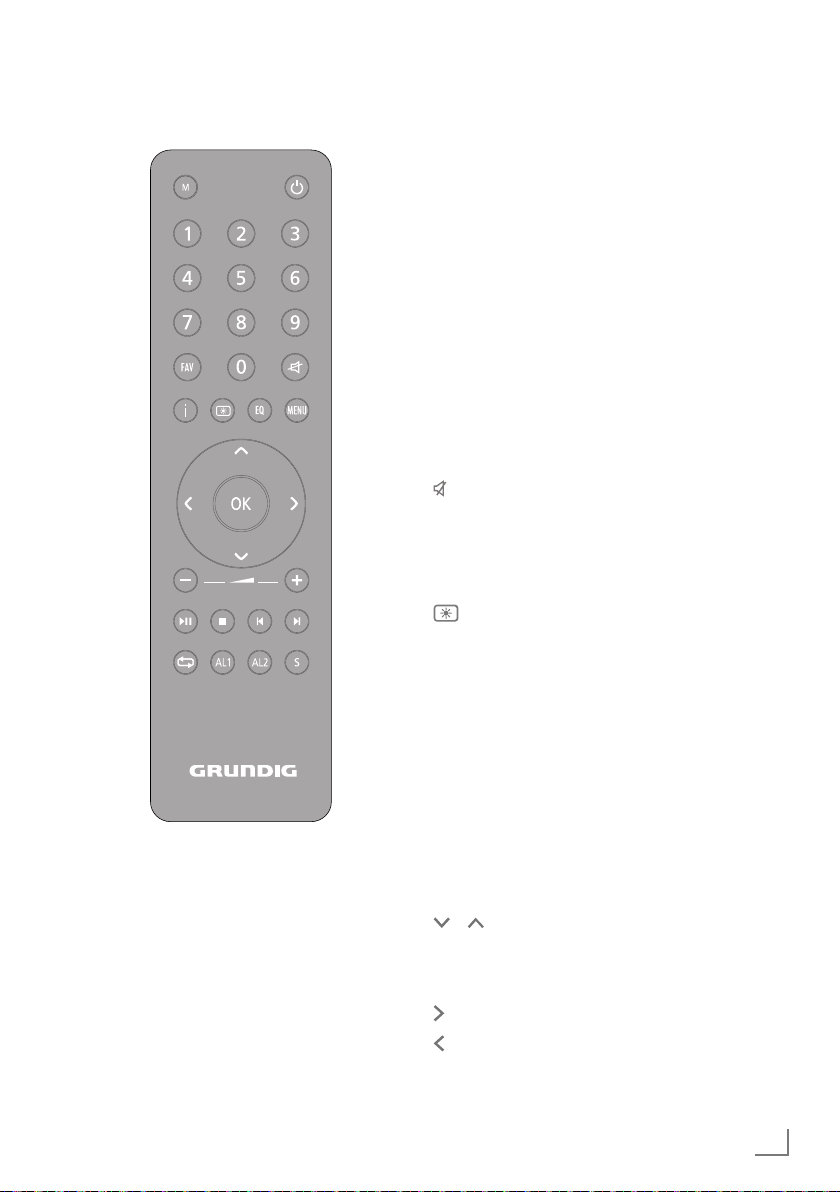
PANORAMICA
Il telecomando
--------------------------------------------------------------------------------------------------------------------
8 Fa entrare e uscire il dispositivo
dalla modalità standby all'ultima
fonte di ingresso selezionata.
M Seleziona le fonti audio per le
modalità radio internet, lettore
musicale, radio FM, iPod/iPhone e
ingresso ausiliario.
1-0 Pulsanti numerici, memorizzano
e selezionano le preimpostazioni
per le stazioni internet e FM (in
modalità internet e sintonizzatore).
FAV Memorizza una stazione
preimpostata e apre il menu delle
preimpostate.
Azzera l'audio degli altoparlanti
del dispositivo e lo ripristina.
İ Visualizza le informazioni sulle
stazioni radio internet e FM, iPod/
iPhone e dell'archivio musicale.
Cambia la luminosità del display
secondo uno dei tre livelli
(luminoso, medio, scuro).
EQ Apre le opzioni di impostazione
audio, che sono: »Normale«, »Flat«,
»Jazz«, »Rock«, »Film«, »Classica«,
»Pop«, »Notizie«, »Il mio EQ« e
»Configurazione profilo Il mio EQ«.
MENU Apre il menu principale (a seconda
della modalità di funzionamento
selezionata) e torna alla
visualizzazione di ora, data e altre
informazioni.
/ Sposta il cursore su o giù nel menu.
In modalità radio: Fa andare avanti
o indietro la frequenza a scatti di
50 kHz.
Porta il menu di un punto avanti.
Porta il menu di un punto indietro.
ITALIANO
9
Page 10
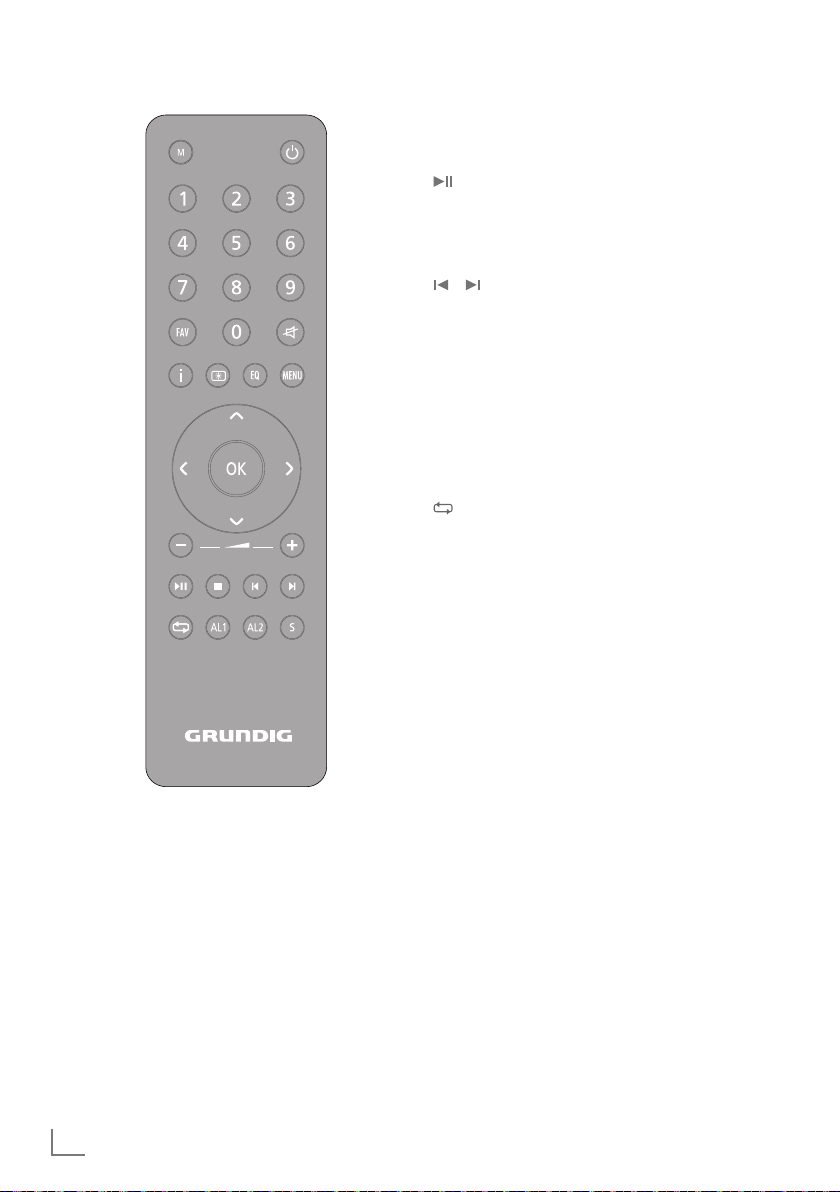
PANORAMICA
--------------------------------------------------------------------------------------------------------------------
OK Conferma l'opzione selezionata.
_
+ Imposta il volume.
Avvia e mette in pausa la
riproduzione.
7 Interrompe la riproduzione (in
modalità USB, iPod/iPhone).
/ In modalità radio FM: Premere per
avviare la ricerca della stazione,
si ferma quando viene trovata una
stazione.
In modalità USB/iPod/iPhone:
Premere brevemente per cercare le
tracce o i file all'indietro o in avanti;
tenere premuto per cercare un
determinato passaggio all'indietro
e in avanti.
In modalità iPod/iPhone: Passa tra
le modalità ripetizione della traccia
corrente e ripetizione di tutti i file.
In modalità USB: Ripete tutti i file o
tutte le tracce della lista corrente.
AL1 AL2 Apre il menu Alarm 1 o Alarm 2.
Quando il timer suona, arresta il
segnale del timer.
S Imposta e disattiva il timer di
spegnimento.
10
ITALIANO
Page 11
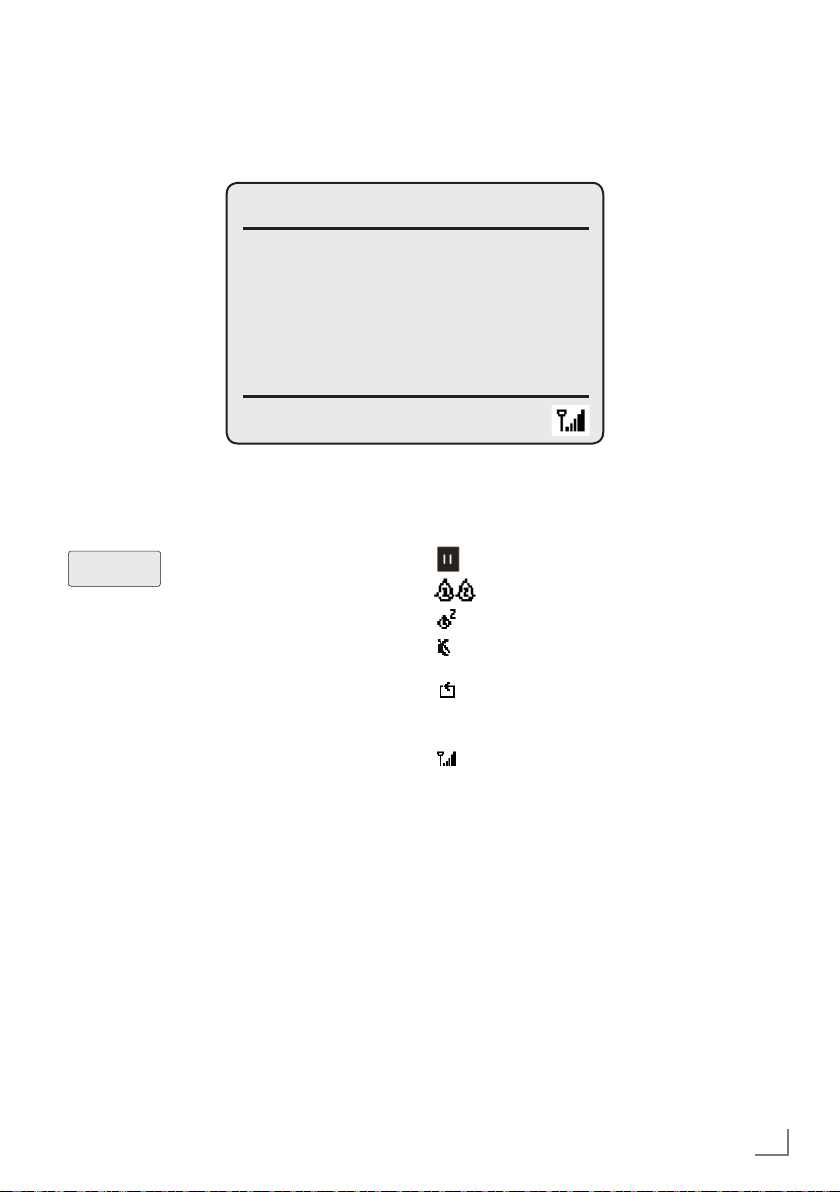
PANORAMICA
--------------------------------------------------------------------------------------------------------------------
Il display
Ora/data
FM
87.65 MHz
Il display dot-matrix fornisce le informazioni
richieste durante il funzionamento.
In standby: Visualizza l'ora. Vi-
87.65 MHz
sualizza la fonte (per es. radio
FM), l'ora e la data correnti.
Visualizza l'impostazione del
volume, le impostazioni audio
preimpostate, il tempo di riproduzione totale, il tempo di riproduzione trascorso.
Visualizza altre funzioni di prestazione del dispositivo.
In modalità sintonizzatore: Visualizza la banda di frequenza
e la frequenza, il nome della
stazione e il tipo di stazione, le
informazioni RDS ricevute, la
preimpostazione per una stazione radio salvata.
Modalità USB/iPod/iPhone:
Visualizza il tempo di riproduzione trascorso, il tempo di
riproduzione totale e le informazioni del file.
11:17
Pausa.
Il timer di accensione è attivo.
Il timer di spegnimento è attivo.
Viene attivato l'azzeramento
dell'audio.
In modalità USB/iPod/iPhone:
Tutti i file dell'album corrente
sono ripetuti.
In modalità internet: Forza
segnale Wi-Fi.
ITALIANO
11
Page 12
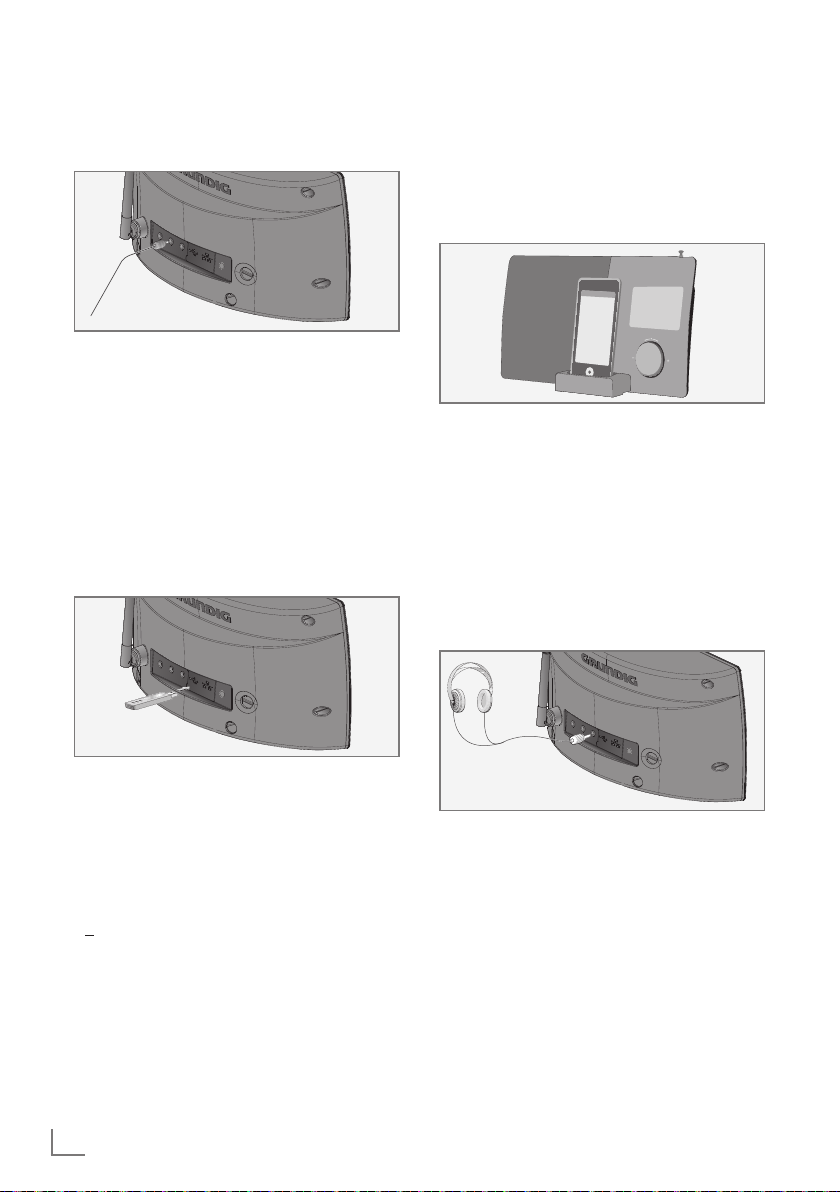
COLLEGAMENTO E PREPARAZIONE
7
Collegamento dei dispositivi
esterni
Note:
7
Spegnere il dispositivo prima di collegare
dispositivi esterni.
1 Usare un cavo audio standard per collegare
le uscite audio del dispositivo esterno della
presa »AUX IN« sul retro del dispositivo.
Collegamento di un lettore MP3
o di una chiave di memoria USB
Il dispositivo supporta la maggior parte dei lettori MP3 e delle chiavi di memoria USB.
La presa USB sul dispositivo non supporta
il collegamento di una prolunga USB e
non è progettata per essere direttamente
collegata ad un computer.
Collegamento di iPod/iPhone
Il dispositivo usa il connettore iPod Universal
Dock, sviluppato per essere usato con iPod/
iPhone.
1 Premere »iPod dock drawer« sul lato ante-
riore del dispositivo per aprirlo.
2 Inserire con attenzione iPod/iPhone nel con-
nettore »iPod dock« finché si blocca in posizione.
Collegamento delle cuffie
-------------------------------------
Nota:
7
Il dispositivo deve essere spento mentre vie-
ne eseguita la connessione USB. Se non è
spento, i dati possono perdersi.
1 Collegare l'interfaccia USB del lettore MP3
alla presa »USB« del dispositivo (sul retro)
usando un cavo USB standard;
o
inserire la presa USB della chiave di memoria
USB nella presa »USB« del dispositivo (sul
retro).
Note:
7
Per rimuovere il lettore MP3 o la chiave di
memoria USB, spegnere il dispositivo ed
estrarre il cavo per il dispositivo dati.
12
ITALIANO
1 Inserire la spiena delle cuffie ø 3,5 mm) nella
presa »U« sul retro del dispositivo.
– Gli altoparlanti del dispositivo sono spenti.
Nota:
7
Una pressione eccessiva dell'audio da
auricolari o cuffie può provocare perdita
dell'udito.
Page 13
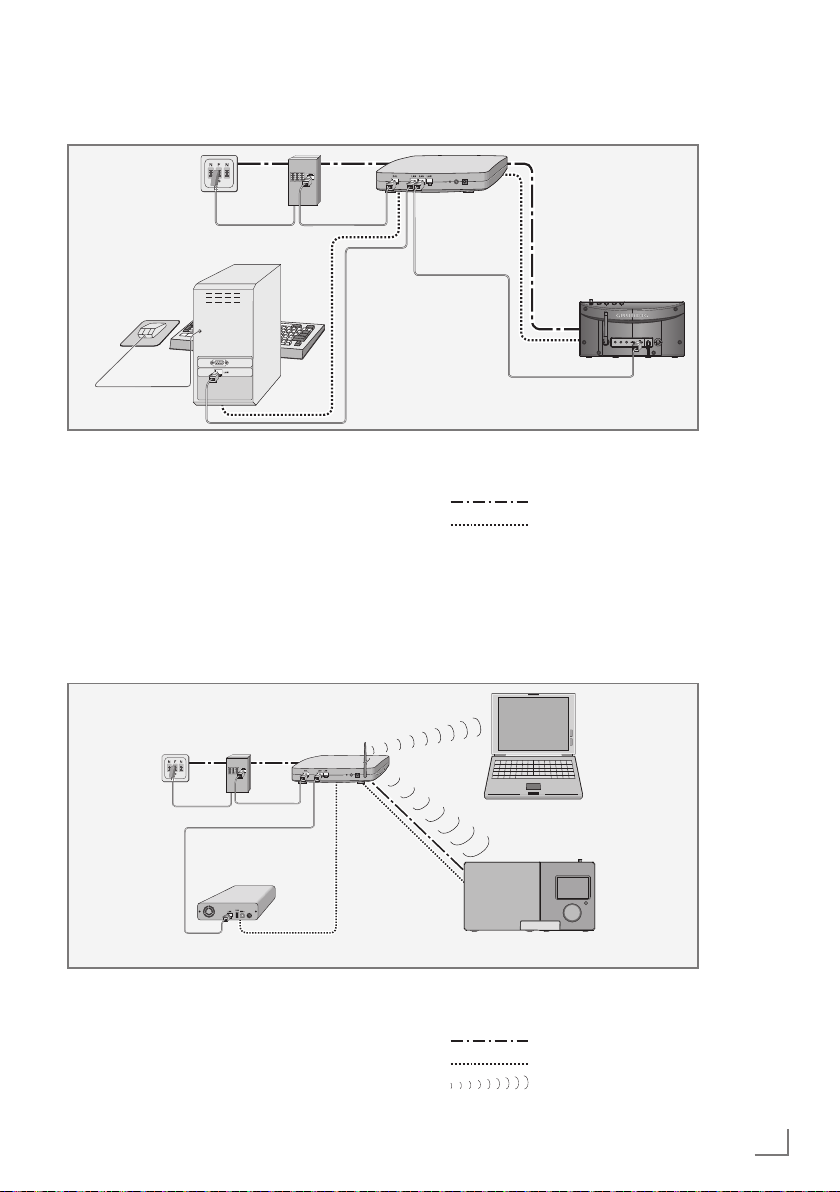
COLLEGAMENTO E PREPARAZIONE
Collegamento LAN a internet
Presa telefonica
Splitter
Server media
sul computer
Modem/router
Cosmopolit 3F WEB iP
-------------------------------------
Nota:
7
Spegnere il dispositivo prima di collegarlo
ad internet.
1 Collegare la presa Ethernet di modem/router
alla presa »LAN« del dispositivo usando un
cavo di rete standard coppia intrecciata,
spina RJ45).
– Il livello di passaggio dei dati è 10/100
Mbit.
Collegamento WLAN a internet
Presa telefonica
Server media su disco rigido (NAS-Network Attached Storage)
Nota:
7
La qualità del segnale radio dipende dalla
distanza tra il dispositivo e modem/router.
7
Anche il materiale dell'edificio dell'installa-
zione può influenzare la qualità.
Splitter
Modem/router
Nota:
Le righe rappresentano la funzione.
Radio internet
streaming audio
Laptop
Cosmopolit 3F WEB iP
Nota:
Le righe rappresentano la funzione.
Radio internet
Streaming audio
WLAN
ITALIANO
13
Page 14
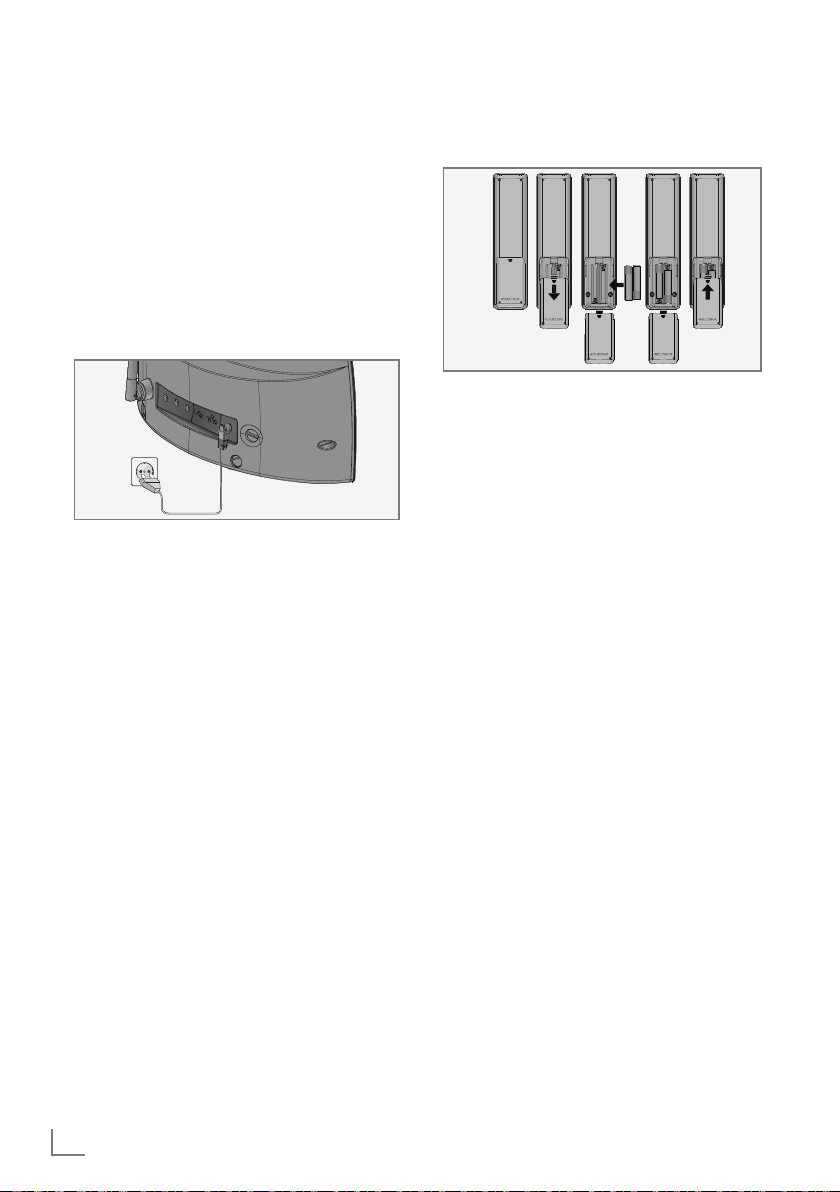
COLLEGAMENTO E PREPARAZIONE
-------------------------------------
Collegamento alla rete elettrica
Note:
7
Controllare che la tensione di rete sull'eti-
chetta informativa (sul retro dell'adattatore
di alimentazione) corrisponda alla tensione
di rete locale. Se non è così, consultare il
rivenditore specializzato.
7
Prima di collegare la spina dell'adattatore di
alimentazione alla presa elettrica, assicurarsi di aver eseguito tutti gli altri collegamenti.
1Inserire la spina del cavo dell'adattatore di ali-
mentazione in dotazione nella presa »DC IN«
sul retro del dispositivo.
2 Inserire l'adattatore di alimentazione nella pre-
sa elettrica.
Attenzione:
7
Il dispositivo è collegato alla rete con l'adat-
tatore di alimentazione. Estrarre la spina
dell'adatattore di alimentazione se si desidera scollegare completamente il dispositivo dalla rete.
7
Assicurarsi che la spina dell'adattatore di
alimentazione sia facilmente accessibile durante il funzionamento e non bloccata da
altri oggetti.
Inserimento delle batterie nel
telecomando
1 Aprire il coperchio della batteria premendo
sulla freccia e far scorrere il coperchio verso
l'esterno.
2 Inserire due batterie (2 x 1.5 V, R 03 /UM 4/
AAA) nel comparto batteria secondo la polarità corretta.
3 Chiudere il coperchio dello scomparto batte-
ria.
Note:
7
Non esporre le batterie a calore estremo,
provocato ad esempio da luce solare diretta, termosifoni o incendio.
7
Rimuovere le batterie quando sono esaurite
o quando si sa che il dispositivo non sarà
usato per un lungo periodo di tempo.
Nota ambientale:
7
Le batterie, comprese quelle che non con-
tengono metalli pesanti, non devono essere
smaltite con i rifiuti domestici. Smaltire sempre le batterie usate secondo i regolamenti
locali per l'ambiente.
14
ITALIANO
Page 15
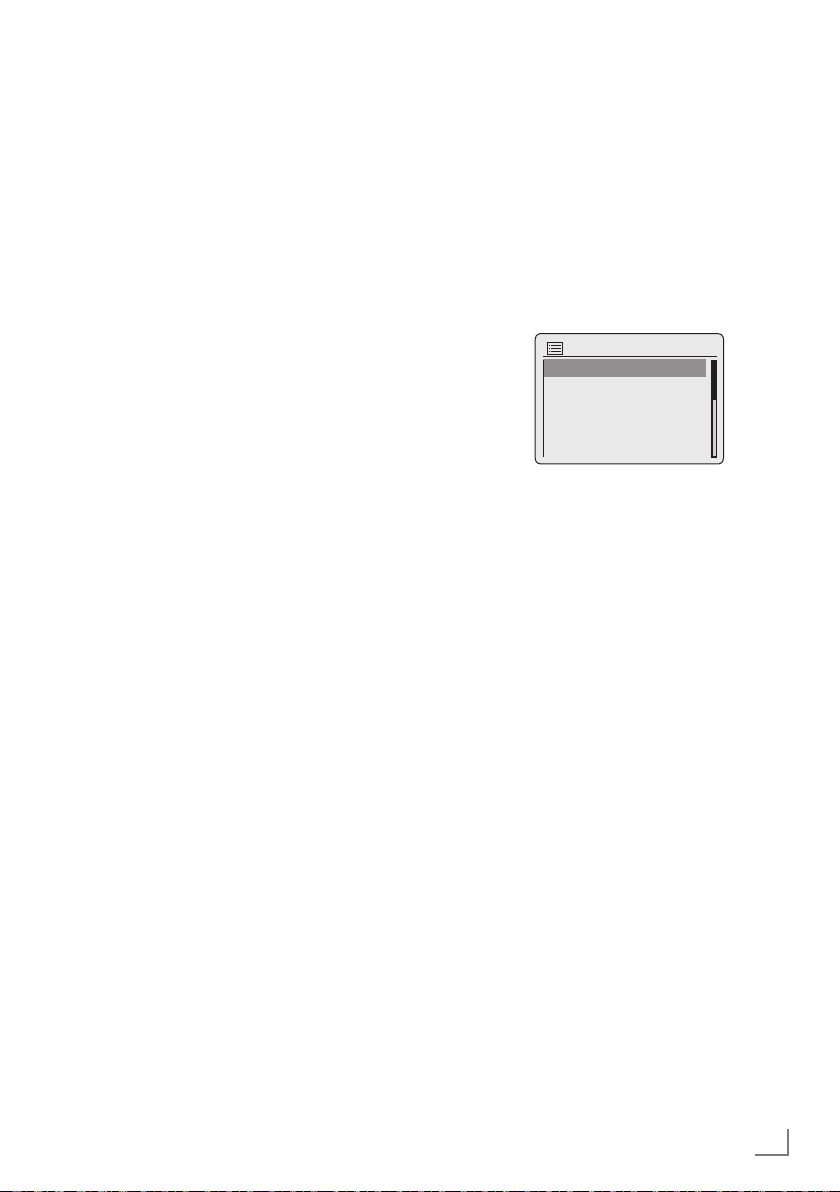
SCORRIMENTO A SCATTI
-----------------------------------------------------------------------------
Caratteristiche e funzionamento
dello scorrimento a scatti del
dispositivo
Come alternativa all'uso del telecomando, è
possibile anche selezionare e confermare le opzioni e le funzioni selezionate usando lo scorrimento a scatti.
Le funzioni
Se non viene selezionato alcun menu, si può regolare il volume con lo scorrimento a scatti.
Se viene attivato un menu, ruotando lo scorrimento a scatti, è possibile selezionare diverse
opzioni del menu o immettere cifre/caratteri.
Confermare la selezione premendo lo scorrimento a scatti.
Si può attivare il menu principale premendo il
pulsante »MENU«, dopo aver completato le
impostazioni, tornare al menu precedente premendo di nuovo il pulsante »MENU«.
Tornare dal relativo sottomenu al menu principale premendo il pulsante »MENU«.
Esempio – Impostazione automatica di ora e data
1 Premere »MENU« per aprire il menu.
– Compare il menu; il contenuto dipende dalla
modalità di funzionamento corrente.
2 Selezionare »Main menu« (Menu principale)
ruotando lo scorrimento a scatti e confermare
premendo lo scorrimento a scatti.
– Compare »Menu principale«.
Ora/data
Menu principale
Radio internet
Lettore musicale
FM
iPod
3 Selezionare l'opzione »Config. di sistema«
ruotando lo scorrimento a scatti.
4 Confermare l'opzione »Config. di sistema«
premendo lo scorrimento a scatti.
5 Selezionare l'opzione »Ora/data« ruotando
lo scorrimento a scatti.
6 Confermare l'opzione »Ora/data« premendo
lo scorrimento a scatti.
7 Selezionare »Ora/data« , selezionare
»Aggiornamento auto« ruotando lo scorrimento a scatti e confermare premendo lo
scorrimento a scatti.
8 Nel menu »Aggiornamento auto«, seleziona-
re »Aggiorna da FM« o »Aggiorna da rete«
ruotando lo scorrimento a scatti e confermare
premendo lo scorrimento a scatti.
9 Premere »MENU« per concludere le imposta-
zioni.
Spento
ITALIANO
15
Page 16
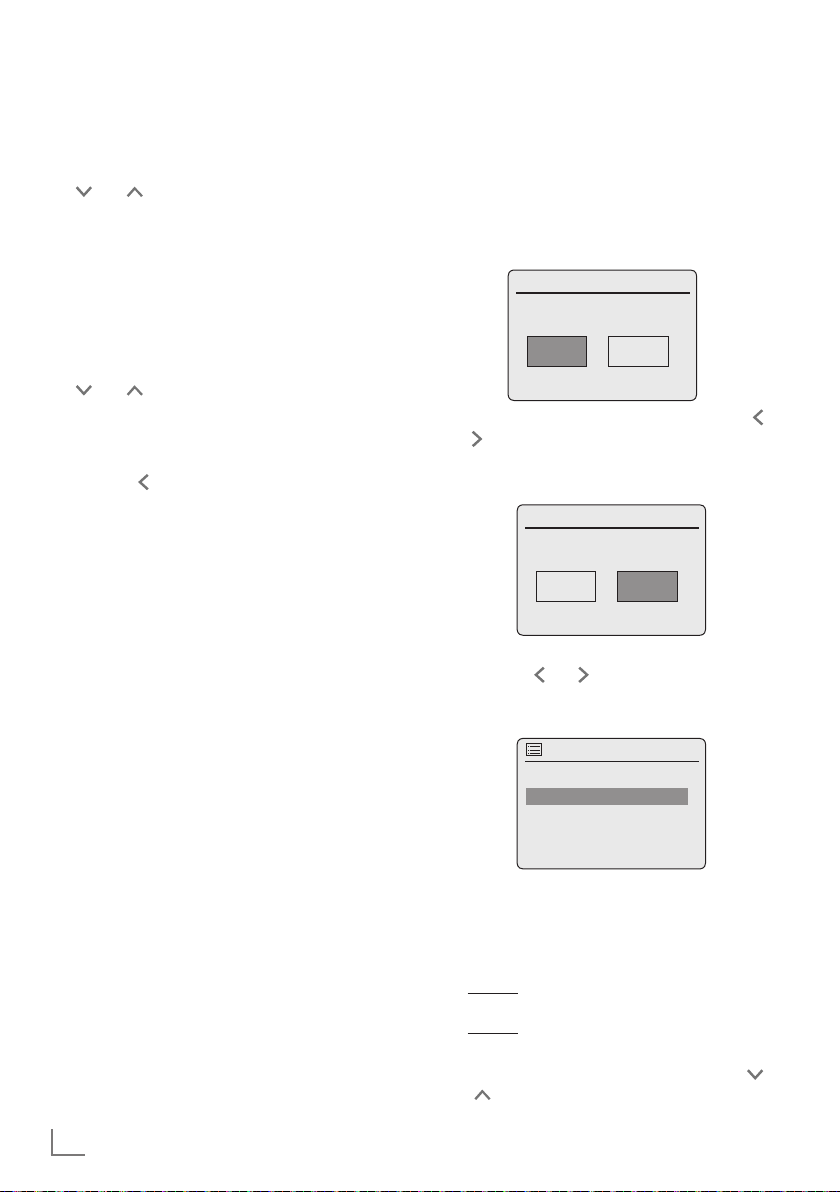
IMPOSTAZIONI
----------------------------------------------------------------------------------------------------------------
Navigazione menu
Premere »MENU« sul dispositivo o sul telecomando, selezionare »Menu principale« usando
» « o » « o ruotando lo scorrimento a scatti e
confermare premendo lo scorrimento a scatti o
»OK« sul telecomando.
Nel menu principale, è possibile selezionare
diverse fonti (radio internet, lettore musicale,
radio FM, iPod/iPhone, ingresso ausiliario) e i
menu »Spegnimento«, »Sveglies« e »Config. di
sistema«.
Selezionare le fonti o i sottomenu premendo
» « o » « o ruotando lo scorrimento a scatti e
confermare premendo lo scorrimento a scatti o
»OK« sul telecomando.
Se si desidera visualizzare il menu precedente,
premere » « sul telecomando.
I menu Radio internet, Lettore musicale, Radio
FM, iPod/iPhone, Ingresso ausiliario, Spegnimento e Config. di sistema hanno i propri sottomenu che possono essere aperti premendo lo
scorrimento a scatti o »OK« sul telecomando.
Prima installazione usando
l'assistente all'installazione
“Wizard”
Quando si collega il dispositivo alla rete elettrica
o dopo la reimpostazione di fabbrica, il display
visualizza il logo GRUNDIG. A questo punto
compare l'assistente all'installazione guidata
che guida passo passo attraverso l'installazione.
Note:
7
Per connessione Wi-Fi, assicurarsi che il rou-
ter Wi-Fi sia acceso.
7
Il nome di rete (SSID) deve essere visibile e
l'indirizzo MAC del dispositivo può essere
immesso nel router Wi-Fi.
7
Eseguire il processo di registrazione in pros-
simità del router per evitare problemi alla
gamma Wi-Fi.
7
Se si desidera usare un cavo LAN per l'ac-
cesso a internet, il dispositivo deve essere
collegato al router attraverso il cavo LAN
(vedere la sezione “Collegamento e prepa-
16
ITALIANO
razione”).
Avvio prima installazione
1 Per prima cosa accendere il dispositivo pre-
mendo »8« sul telecomando o »ON/OFF«
sul dispositivo.
– Display: Si apre il menu »Setup wizard«.
Time/Date
Setup wizard
Start now?
YES NO
2 Selezionare il pulsante »YES« premendo » «
o » « o ruotando lo scorrimento a scatti e confermare premendo »OK«.
– Display: Si apre il menu »Date/Time«.
Time/Date
Date/Time
12/24 hour format
12 24#
3 Selezionare il formato dell'ora »12« o »24«
premendo » « o » « o ruotando lo scorrimento a scatti e confermare premendo »OK«.
– Display: Si apre il menu »Auto update«.
Time/Date
Auto update
Update from FM
Update from Network
No update
4 Selezionare la fonte di ingresso da cui deve
essere eseguita la sincronizzazione automatica dell'ora.
Opzioni di scelta:
– »Update from FM«;
oppure
– »Update from Network«;
oppure
– »No update«.
Selezionare una delle opzioni premendo » «
o » « o ruotando lo scorrimento a scatti e
confermare premendo lo scorrimento a scatti
o »OK« sul telecomando.
Page 17
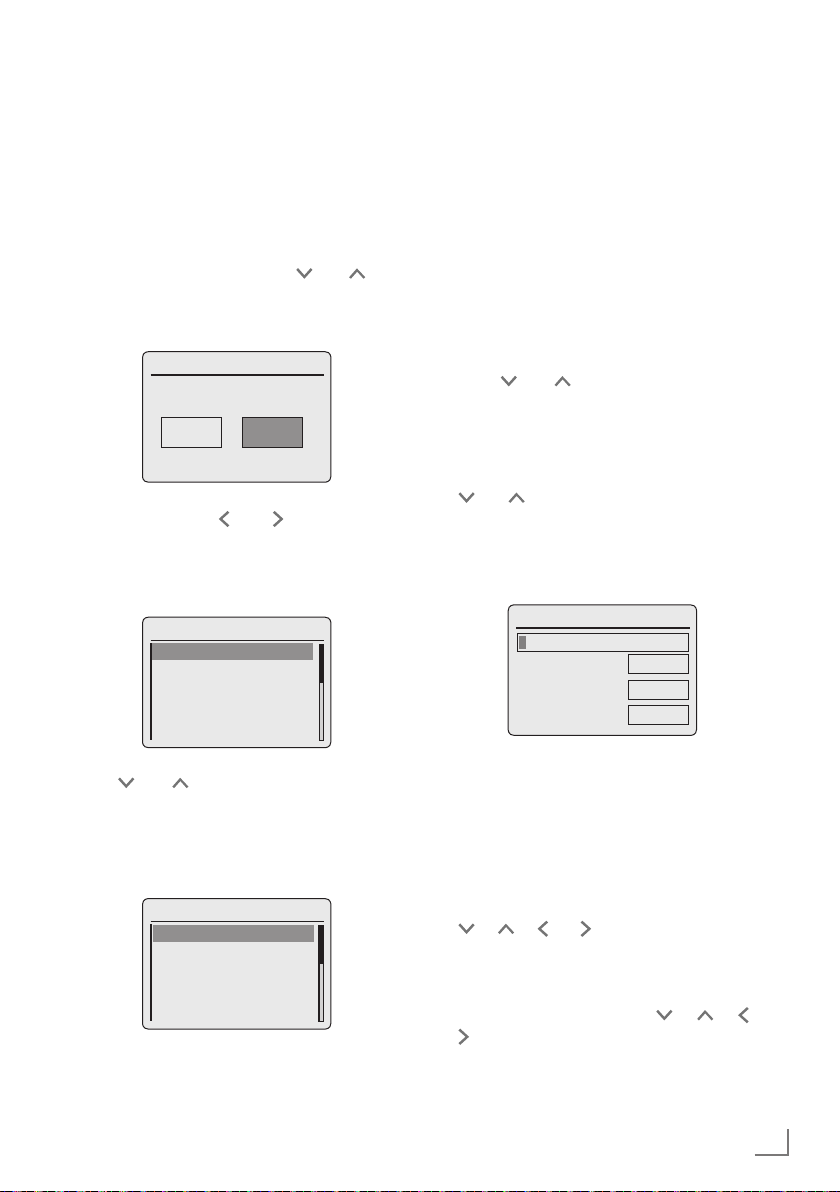
IMPOSTAZIONI
----------------------------------------------------------------------------------------------------------------
– Compare il menu »Set timezone« (solo se è
stato selezionato »Update from Network«).
Nota:
7
Se è stato selezionato »Update from FM« ,
continuare dal punto 7.
5 Selezionare il fuso orario (es. »GMT +00:00
Dublino, Londra« premendo » « o » « ruotando lo scorrimento a scatti e confermare premendo »OK«.
– Display: Si apre il menu »Daylight savings«.
Time/Date
Daylight savings
Daylight saving
ON OFF#
6 Selezionare Risparmio luce (per Europa cen-
trale) premendo » « o » « o ruotando lo
scorrimento a scatti per selezionare »ON«, e
confermare premendo »OK«.
L'orario invernale è impostato premendo »OFF«.
– Compare il menu »Wlan region«.
Time/Date
Wlan region
Most of Europe
USA
Canada
Spain
France
7 Selezionare una delle regioni WLAN premen-
do » « o » « o ruotando lo scorrimento a
scatti e confermare premendo »OK«.
(Questa impostazione dipende dalla locazio-
ne in cui si sta utilizzando il Cosmopolit 3).
– Compare il menu »SSID« e poi sono visualiz-
zate le reti disponibili (punti di accesso).
Time/Date
SSID
ED-wifi
arts-pmd
rd-linksys
(Rescan)
Nota:
7
Se per ragioni di sicurezza il nome di rete
(SSID) è eliminato sul router WLAN la rete
non può essere trovata. Deve essere quin-
di inserita manualmente. Annullare questa
impostazione usando »8« e continuare col
capitolo “Impostazioni speciali” – “Confi-
gurazione manuale”.
Nota:
7
Se si desidera collegare usando un cavo
LAN, selezionare l'opzione »Wired« usan-
do » « o » « o ruotando lo scorrimento
a scatti e confermare premendo »OK«. A
questo punto l'impostazione iniziale è ter-
minata.
8 Selezionare la rete wireless (SSID) premendo
» « o » « o ruotando lo scorrimento a scatti
e confermare premendo »OK«.
– Si apre il menu chiave WEP o WPA (WEP
or WPA Key) e il cursore si posiziona nella
prima posizione di ingresso.
Time/Date
Key:
0123456789
abcdefghijklmn
opqrstuvyzABCD
DEFGHIJKLMN
BKSP
OK
CANCEL
Nota:
7
Se la rete è criptata, deve essere immessa
la chiave di rete (codice di sicurezza WEP
o WPA).
9 Immettere il codice di sicurezza wireless:
Selezionare il primo carattere (lettere maiu-
scole e minuscole, numeri, simboli) premendo
» «, » «, » « o » « o ruotando lo scorrimento a scatti e confermare premendo »OK«.
Ripetere la procedura per tutti i caratteri.
Dopo aver immesso tutti i caratteri, selezionare
il pulsante »OK« premendo » «, » «, » « o
» « o ruotando lo scorrimento a scatti e confermare premendo »OK«.
– Compare il menu »Internet Setup« e la regi-
strazione di rete è elaborata.
ITALIANO
17
Page 18

IMPOSTAZIONI
----------------------------------------------------------------------------------------------------------------
Note:
7
Si può scegliere tra numeri, lettere minuscole
e maiuscole e caratteri speciali.
7
Premere » «, » « per scorrere lungo le
pagine del menu (numeri, lettere, caratteri
speciali, ecc.).
7
Se durante l'inserimento si commette un
errore, premere » «, » «, » « o » « per
selezionare il pulsante »BKSP« e premere
»OK« per confermare. L'ultimo carattere
viene cancellato.
7
Se si desidera uscire anticipatamente dal
menu, premere » «, » «, » « o » « per
selezionare il pulsante »CANCEL« e premere »OK« per confermare.
– Dopo la registrazione riuscita, compare il
messaggio »Installazione guidata completata«.
10 Premere »OK« per concludere le imposta-
zioni.
Selezione della lingua del menu
Dopo la prima installazione è possibile scegliere
le lingue preferite del menu. L'impostazione predefinita è »English«.
1 Premere »MENU« per aprire il menu.
2 Selezionare l'opzione »Main menu« premen-
do » « o » « o ruotando lo scorrimento a
scatti e confermare premendo »OK«.
– Si apre il menu »Main menu«.
3 Selezionare l'opzione »System settings« pre-
mendo » « o » « o ruotando lo scorrimento
a scatti e confermare premendo »OK«.
4 Selezionare l'opzione »Language« premendo
» « o » « o ruotando lo scorrimento a scatti
e confermare premendo »OK«.
Ora/data
Language
English
German
French
Italian
Spanish
5 Selezionare la lingua preferita premendo
» « o » « o ruotando lo scorrimento a scatti
e confermare premendo »OK«.
6 Premere »MENU« per concludere le imposta-
zioni.
Ricerca e memorizzazione stazioni FM.
Impostazione modalità di ricerca
Ci sono due diverse modalità di ricerca automa-
tica della stazione.
1 Premere »M« sul telecomando ripetutamente o
»MODE« sul dispositivo finché viene visualizzato »FM Radio« sul display.
2 Premere »MENU« per aprire il menu »FM«.
Ora/data
FM
Impostazione scansione
Impostazione audio
Config. di sistema >
Menu principale >
3 Selezionare l'opzione »Impostazione scan-
sione« premendo » « o » « o ruotando lo
scorrimento a scatti e confermare premendo
»OK«.
– Display: »Solo stazioni forti«.
4 Selezionare l'impostazione (»Sì« o »NO«)
usando » « o » « o ruotando lo scorrimento
a scatti e confermare premendo »OK«.
5 Premere »MENU« per concludere le imposta-
zioni.
Ricerca automatica della stazione
1 Tenere premuto » « o » « o premere lo scor-
rimento a scatti. Quando si rilascia il pulsante,
la ricerca automatica si arresta alla stazione
successiva.
– Se l'emittente trasmette informazioni RDS,
il dispositivo memorizza il nome della sta-
zione. Se sono trasmesse informazioni su
stazione e titolo, dopo breve tempo compa-
iono come testo ticker.
18
ITALIANO
Page 19

IMPOSTAZIONI
----------------------------------------------------------------------------------------------------------------
Sintonizzazione manuale delle stazioni
1 Spostare in avanti la frequenza a brevi inter-
valli premendo ripetutamente » « o » «.
– La frequenza avanza o torna indietro di in-
tervalli di 50 kHz.
Memorizzazione delle stazioni radio FM su
preimpostate.
Il telecomando può essere usato per salvare 10
stazioni radio FM preimpostate a propria scelta.
Se si riassegnano le stazioni preimpostate,
quelle precedentemente memorizzate sono sovrascritte.
1 Ricerca della stazione FM come descritto.
2 Per memorizzare le stazioni, tenere premuti i
pulsanti numerici »1...0« fino a che compare
»Preimpostata memorizzata« sul display.
– Poi sul display compare la stazione preimpo-
stata con un numero preimpostato.
Nota:
7
Il pulsante »0« si usa per preimpostare 10.
3 Per memorizzare altre stazioni, ripetere i punti
1 e 2 tutte le volte necessarie.
Impostazione dell'effetto audio
“Il mio EQ”
1 Premere »EQ« per aprire il menu »Equalizza-
tore«.
2 Selezionare l'opzione »Configurazione profilo
Il mio EQ« premendo » « o » « o ruotando
lo scorrimento a scatti e confermare premendo
»OK«.
Ora/data
Equalizzatore
Normale
Flat
Jazz
Rock
3 Selezionare l'opzione »Bassi« premendo
» « o » « o ruotando lo scorrimento a scatti
e confermare premendo »OK«.
Film
4 Selezionare l'impostazione preferita per i bas-
si premendo » « o » « o ruotando lo scorrimento a scatti e confermare premendo »OK«.
Nota:
7
Ripetere l'impostazione per gli alti.
5 Selezionare l'opzione »Livello sonoro« pre-
mendo » « o » « o ruotando lo scorrimento
a scatti.
Attivare o disattivare la funzione livello sonoro premendo »OK«.
6 Uscire dal menu premendo » «.
7 Confermare la domanda di sicurezza selezio-
nando il pulsante »Sì« usando » « o » « o
ruotando lo scorrimento a scatti e confermare
premendo »OK«.
Nota:
7
Se si seleziona il pulsante »NO«, l'imposta-
zione non sarà salvata.
8 Premere »MENU« per concludere le imposta-
zioni.
Regolazione della luminosità del
display
1 Premere » « ripetutamente sul telecomando
per cambiare la luminosità del display secondo i tre livelli (luminoso, medio, scuro).
Nota:
7
Un consumo minimo di energia in modalità
standby viene raggiunto solo se la retroillu-
minazione del display è sul minimo.
ITALIANO
19
Page 20

FUNZIONI GENERALI
------------------------------------------------------------------------------------------
Accensione e spegnimento
1 Accendere il dispositivo dalla modalità standby
premendo »8« sul telecomando o »ON/OFF«
sul dispositivo.
– Display: Il sistema passa all'ultima fonte sele-
zionata.
2 Passare il dispositivo in modalità standby pre-
mendo »8« sul telecomando o »ON/OFF«
sul dispositivo.
– Display: Ora e data corrente.
Nota:
7
L'unico modo per scollegare il dispositivo
dalla rete è togliere la spina dalla presa
elettrica.
Selezione della fonte di ingresso
1 Premere »M« sul telecomando ripetutamente o
»MODE« sul dispositivo per selezionare »Inter-
net Radio«, »iPod«, »Musica Archivio«, »FM Radio« o »In aus« sul display.
Nota:
7
La fonte di ingresso può essere visualizzata
anche usando il »Menu principale«.
Regolazione del volume
1 Regolare il volume premendo »_« o »+« sul
telecomando;
oppure
ruotando lo scorrimento a scatti sul dispositivo.
Selezione delle impostazioni audio
Si può scegliere tra diverse impostazioni audio
preimpostate.
Usando »EQ« sul telecomando
1 Premere »EQ« ripetutamente sul telecomando
per selezionare il menu »Equalizzatore« .
2 Selezionare l'impostazione audio richiesta
(»Normal« , »Flat« , »Jazz« , ecc.) premendo
» « o » « o ruotando lo scorrimento a scatti
e confermare premendo »OK«.
Usando il menu
1 Premere »MENU« per aprire il menu.
2 Selezionare l'opzione »Menu principale« pre-
mendo » « o » « o ruotando lo scorrimento
a scatti e confermare premendo »OK«.
3 Selezionare l'opzione »Config. di sistema«
premendo » « o » « o ruotando lo scorrimento a scatti e confermare premendo »OK«.
4 Selezionare l'opzione »Equalizzatore« pre-
mendo » « o » « o ruotando lo scorrimento
a scatti e confermare premendo »OK«.
Ora/data
Equalizzatore
Normale
Flat
Jazz
Rock
Film
5 Selezionare l'impostazione audio richiesta
(»Normal«, »Flat«, »Jazz«, ecc.) premendo
» « o » « o ruotando lo scorrimento a scatti
e confermare premendo »OK«.
6 Premere »MENU« per concludere le imposta-
zioni.
Azzeramento audio
Si può attivare e disattivare l'altoparlante del dispositivo con questa funzione.
1 Attivare l'azzeramento dell'audio con » « sul
telecomando.
– Display: » «.
2 Disattivare l'azzeramento dell'audio con » «
sul telecomando.
– Display: » « scompare.
Impostazione ricezione stereo o
mono (solo in modalità radio FM)
1 Premere »MENU« per aprire il menu.
2 Selezionare l'opzione »Impostazione audio«
premendo » « o » « o ruotando lo scorrimento a scatti e confermare premendo »OK«.
3 Passare alla ricezione mono selezionando
»Sì« usando » « o » « o ruotando lo scorrimento a scatti e confermare premendo »OK«.
La ricezione stereo si imposta usando il pulsante »NO«.
4 Premere »MENU« per concludere le imposta-
zioni.
20
ITALIANO
Page 21

MODALITÀ RADIO INTERNET
-------------------------------------------------------------
Ascolto di una stazione radio
internet
Si può navigare nel catalogo delle stazioni
radio internet e classificarle per genere (stile di
musica), per Paese o per popolarità.
Le stazioni sono organizzate in un menu gerarchico alle stesso modo in cui i file sono organizzati in directory sul computer.
Dopo essersi collegati a internet, selezionare il
menu »Radio internet« nel »Menu principale« e
poi una categoria come »Ultima ascoltata« .
Dopo essersi collegati a internet, selezionare
l'opzione »Elenco stazioni« e poi »Stazioni« attraverso il menu »Radio internet« e selezionare
lo stile musicale o il Paese preferito dall'elenco.
Nota:
7
Alcune stazioni radio internet non trasmetto-
no 24 ore al giorno e alcune sono sempre
online.
Selezione della fonte di ingresso
delle stazioni radio internet
1 Premere »M« sul telecomando ripetutamente
o »MODE« sul dispositivo per selezionare la
fonte di ingresso »Radio internet«.
– Display: »Collegamento« e poi »Caricamento«.
Selezione delle stazioni radio
internet secondo criteri di ricerca
Selezione del menu Radio internet
1 Premere »MENU« per aprire il menu.
2 Selezionare l'opzione »Elenco stazioni«
premendo » « o » « o ruotando lo
scorrimento a scatti e confermare premendo
»OK«.
3 Selezionare l'opzione »Stazioni« premendo »
« o » « o ruotando lo scorrimento a scatti e
confermare premendo »OK«.
Ora/data
Stazioni
Paesi >
Generi >
Ricerca stazioni
Stazioni più ascoltate >
Nuove stazioni >
Nota:
7
Ulteriori operazioni sono spiegate nei capi-
toli seguenti.
Ricerca delle stazioni radio internet
nella categoria »Posizione«
1 Nel menu »Stazioni« , selezionare l'opzione
»Paesi« premendo » « o » « o ruotando lo
scorrimento a scatti e confermare premendo
»OK«.
Ora/data
Paesi
Africa >
Asia >
Caraibi >
Centro >
Europa >
2 Premere » « o » « o ruotare lo scorrimento
a scatti per selezionare i criteri di ricerca (per
es. »Africa«, »Asia«, »Caraibi« ecc.) e confermare premendo »OK«.
– Si apre il sottomenu per la posizione sele-
zionata.
3 Premere » « o » « o ruotare lo scorrimento
a scatti per selezionare il Paese e confermare
premendo »OK«.
4 Premere » « o » « o ruotare lo scorrimento
a scatti per selezionare i criteri di ricerca (per
es. »Tutte le stazioni«, »Stazioni evidenziate«,
»Alternative«, ecc.) e confermare premendo
»OK«.
Note:
7
La suddivisione per criteri di ricerca può variare
a seconda del gruppo di Paesi. Per esempio,
per i Paesi del gruppo Nord America, si può
scegliere tra Canada, Messico e Stati Uniti e
poi possono essere selezionati i diversi stati.
7
Non ci sono ulteriori criteri di ricerca per i
diversi stati.
5 Selezionare la stazione usando» « o » « o
ruotando lo scorrimento a scatti e confermare
premendo »OK«.
– Sul display compare »Collegamento...« e
poi »Caricamento« , dopo poco la stazione
è riprodotta.
ITALIANO
21
Page 22

MODALITÀ RADIO INTERNET
-------------------------------------------------------------
Ricerca delle stazioni radio internet
nella categoria »Generi«
1 Nel menu »Stazioni«, selezionare l'opzione
»Generi« premendo » « o » « o ruotando
lo scorrimento a scatti e confermare premendo »OK«.
Ora/data
Generi
Alternative >
Ambient >
Big Band >
Bluegrass >
Blues >
2 Premere » « o » « o ruotare lo scorrimento
a scatti per selezionare i criteri di ricerca (per
es. »Alternative«, »Ambient« ) e confermare
premendo »OK«.
– Viene visualizzata una scelta di Paesi.
3 Selezionare il Paese premendo » « o » « o
ruotando lo scorrimento a scatti e confermare
premendo »OK«.
– Vengono visualizzate le prime stazioni radio
per il Paese scelto.
4 Selezionare la stazione premendo » « o
» « o ruotando lo scorrimento a scatti e confermare premendo »OK«.
– Sul display compare »Collegamento...« e
poi »Caricamento« , dopo poco la stazione
è riprodotta.
Ricerca delle stazioni radio internet per
nome
1 Nel menu »Stazioni« , selezionare l'opzione
»Ricerca stazioni« premendo » « o » « o
ruotando lo scorrimento a scatti e confermare
premendo »OK«.
Ora/data
Stazioni
Paese >
Generi >
Ricerca stazioni
più ascoltate >
Nuove stazioni >
Note:
7
Si può scegliere tra numeri e lettere minusco-
le e maiuscole.
7
Premere » «, » «, » « o » « per sele-
zionare le lettere e confermare premendo
»OK«. Il cursore passa alla posizione di
inserimento successiva.
7
Se durante l'inserimento si commette un
errore, premere » «, » «, » « o » « o
ruotare lo scorrimento a scatti per selezio-
nare il pulsante »BKSP« e premere »OK«
per confermare. L'ultimo carattere viene
cancellato.
7
Se si desidera uscire anticipatamente dal
menu, premere » «, » «, » « o » « o ruo-
tare lo scorrimento a scatti per selezionare
il pulsante »ANNULL« e premere»OK« per
confermare.
7
In molti casi, basta immettere una abbre-
viazione del nome della stazione (per es.
»FAN« invece di »Fantasia«.
7
Quando il nome della stazione è inserito,
premere » «, » «, » « o » « o ruotare
lo scorrimento a scatti per selezionare il
pulsante »OK« e premere »OK« per con-
fermare. Nel display compare »In carica,
attendere«.
7
Viene poi visualizzato un elenco di nomi di
stazioni che corrispondono al criterio di ri-
cerca.
Ora/data
Stazioni
BBC
0123456789 AB
CDEFGHIJKLMN
OPQRSTUVW
BKSP
OK
ANNULL
2 Selezionare la stazione premendo » « o
» « o ruotando lo scorrimento a scatti e confermare premendo »OK«.
– Sul display compare »Collegamento...« e
poi »Caricamento« , dopo poco la stazione
è riprodotta.
22
ITALIANO
Page 23

MODALITÀ RADIO INTERNET
-------------------------------------------------------------
Selezione delle stazioni radio internet
più popolari
Questa funzione può essere usata per selezionare le stazioni radio ascoltate più spesso.
1 Nel menu »Stazioni« , selezionare l'opzione
»Stazioni più ascoltate« premendo » « o » «
o ruotando lo scorrimento a scatti e confermare premendo »OK«.
– Display: Nel display compare l'elenco delle
stazioni più popolari.
2 Selezionare la stazione radio premendo » « o
» « o ruotando lo scorrimento a scatti e confermare premendo »OK«.
– Sul display compare »Collegamento...« e
poi »Caricamento« , dopo poco la stazione
è riprodotta.
Selezione delle stazioni radio internet
che il provider internet ha aggiunto di
recente
1 Nel menu »Stazioni« , selezionare l'opzione
»Nuove stazioni« premendo » « o » « o
ruotando lo scorrimento a scatti e confermare
premendo »OK«.
– Display: Nel display compare l'elenco delle
nuove stazioni.
2 Selezionare la stazione radio premendo » « o
» « o ruotando lo scorrimento a scatti e confermare premendo »OK«.
– Sul display compare »Collegamento...« e
poi »Caricamento« , dopo poco la stazione
è riprodotta.
Memorizzazione delle stazioni
radio internet su preimpostate.
Il telecomando può essere usato per salvare 10 stazioni radio internet preimpostate a propria scelta.
Se si riassegnano le stazioni preimpostate, quelle
precedentemente memorizzate sono sovrascritte.
1 Ricerca della stazione radio internet come de-
scritto.
2 Per memorizzare le stazioni, tenere premuti i
pulsanti numerici »1...0« fino a che compare
»Preimpostata memorizzata« sul display.
– Poi sul display compare la stazione preimpo-
stata con un numero preimpostato.
Nota:
7
Il pulsante »0« si usa per preimpostare 10.
3 Per memorizzare altre stazioni, ripetere i punti
1 e 2 tutte le volte necessarie.
Apertura delle stazioni internet
preimpostate
Selezione diretta usando una stazione preimpostata
1 Aprire la stazione radio internet premendo
uno dei pulsanti numerici »1...0« sul telecomando.
– Sul display compare »Collegamento...« e
poi »Caricamento« , dopo poco la stazio-
ne è riprodotta.
Selezione delle stazioni radio internet
aggiunte manualmente
Si può trovare come aggiungere queste stazioni
radio nel capitolo “ASSISTENZA SINTONIZZAZIONE RADIO INTERNET”.
1 Nel menu »Radio internet« , selezionare l'op-
zione »La stazioni che ho agg...« premendo
» « o » « o ruotando lo scorrimento a scatti
e confermare premendo »OK«.
2 Selezionare la stazione radio usando » « o
» « o ruotando lo scorrimento a scatti e confermare premendo »OK«.
– Sul display compare »Collegamento...« e
poi »Caricamento« , dopo poco la stazione
è riprodotta.
ITALIANO
23
Page 24

MODALITÀ RADIO INTERNET
-------------------------------------------------------------
Apertura delle stazioni internet
selezionate più di recente
Il dispositivo memorizza le 10 stazioni radio selezionate più di recente in una cartella che può
essere aperta contemporaneamente all'elenco
delle stazioni.
1 Nel menu »Radio internet«, selezionare l'op-
zione »Ultima ascoltata« premendo » « o
» « o ruotando lo scorrimento a scatti e confermare premendo »OK«.
2 Selezionare la stazione radio premendo » « o
» « o ruotando lo scorrimento a scatti e confermare premendo »OK«.
– Sul display compare »Collegamento...« e
poi »Caricamento« , dopo poco la stazione
è riprodotta.
Visualizzazione di informazioni
sulle stazioni radio internet
1 Mentre una stazione radio internet è attiva,
premere »i« ripetutamente.
– Vengono visualizzate le informazioni fornite
dalla trasmittente.
Ascolto di un Podcast
A differenza di una stazione radio che trasmette
dal vivo, un podcast può contenere diversi programmi che sono aggiornati regolarmente e
automaticamente. Il podcast e i programmi associati possono essere riprodotti allo stesso tempo.
Questi programmi potrebbero essere vecchi di
alcune settimane o potrebbero essere appena
comparsi.
1 Premere »MENU« per aprire il menu.
2 Selezionare l'opzione »Menu principale« pre-
mendo » « o » « o ruotando lo scorrimento
a scatti e confermare premendo »OK«.
3 Selezionare la fonte di ingresso »Radio in-
ternet« premendo » « o » « o ruotando lo
scorrimento a scatti e confermare premendo
»OK«.
– »Collegamento…« e poi »Caricamento«
compaiono nel display.
4 Aprire il menu »Internet radio« usando
»MENU«.
5 Selezionare l'opzione »Elenco stazioni« pre-
mendo » « o » « o ruotando lo scorrimento
a scatti e confermare premendo »OK«.
6 Selezionare l'opzione »Podcasts« premendo
» « o » « o ruotando lo scorrimento a scatti
e confermare premendo »OK«.
Ora/data
Radio internet
Segnalibri >
Stazioni >
Podcasts >
Le stazioni che agg... >
– Si apre il sottomenu per le opzioni Podcast.
24
ITALIANO
Note:
7
Ora è anche possibile cercare e riprodurre
Podcast per Paese (opzione »Paesi«), per
genere (opzione »Generi«) o per nome (op-
zione »Ricerca podcast« ).
7
La struttura e il contenuto possono essere
diversi.
Page 25

ASSISTENZA SINTONIZZAZIONE RADIO INTERNET
Registrazione sulla pagina iniziale GRUNDIG
Bisogna completare una registrazione del dispositivo nella pagina “GRUNDIG INTERNET
RADIO TUNING SERVICE”, dichiarando l'indirizzo MAC del dispositivo.
Si possono cercare ed ascoltare stazioni su questa pagina web. Quando si accede, il dispositivo deve essere collegato ad internet (vedere la
sezione “Avvio prima installazione”).
Se si desidera creare un elenco di preferiti per le
stazioni radio preferite, bisogna registrare anche
l'indirizzo e-mail e una password a scelta. Questo porta all'area membri.
1 Avviare il browser internet del PC.
2 Digitare l'indirizzo “www.grundig.radiosetup.
com”.
– Compare la pagina “GRUNDIG INTERNET
RADIO TUNING SERVICE”.
Si può eseguire questo processo solo su PC.
L'elenco corrente è caricato quando il disposi-
tivo viene acceso.
Preparazione
1 Avviare il browser internet del PC.
2 Digitare l'indirizzo “www.grundig.radiosetup.
com”.
– Compare la pagina “GRUNDIG INTERNET
RADIO TUNING SERVICE”.
3 Immettere l'indirizzo e-mail ed una password
e fare clic sul pulsante »5«.
Se sono registrati vari dispositivi, fare clic
sull'indirizzo MAC desiderato.
Note:
7
Le stazioni radio possono essere riprodotte
solo in formato MP3, WMA o Real Audio.
7
Ci sono diverse opzioni di ricerca delle sta-
zioni radio per un gruppo di preferiti.
7
Nel campo di ricerca “Ricerca” , è possibile
cercare le stazioni radio per nome o è pos-
sibile selezionare le stazioni radio usando
criteri di ricerca come “Genere” , “Posizio-
ne” e “Lingua”.
3 Immettere l'indirizzo MAC del dispositivo con
dodici caratteri e fare clic sul pulsante »5«.
Nota:
7
È possibile accedere all'indirizzo MAC (ID
Radio), vedere »Menu principale« e poi selezionare le opzioni »Config. di sistema« e
»Info« (Info).
4 Immettere l'indirizzo e-mail ed una password
a scelta in »Accesso membro« e fare clic sul
pulsante »5«.
– Indirizzo e-mail e password sono salvati.
Creazione elenchi di preferiti
Si possono ordinare le stazioni radio offerte dal
servizio internet V-Tuner ai clienti GRUNDIG in
elenchi di preferiti. Questo dà un rapido accesso
alle stazioni radio preferite.
Selezione delle stazioni radio usando la
funzione di ricerca
1 Nel campo “Ricerca”, immettere il nome del
provider preferito (nome stazione e programma radio) e poi fare clic sul pulsante »5«.
– La stazione radio è visualizzata se è dispo-
nibile.
ITALIANO
25
Page 26

ASSISTENZA SINTONIZZAZIONE RADIO INTERNET
Nota:
7
Si può iniziare ad ascoltare la stazione ra-
dio premendo il pulsante »5«. Il pre-requisito per questo è avere un software adatto
installato (per es. Nero MediaHome, Windows Media Player).
2 Evidenziare la stazione radio usando il pulsan-
te »❤+«.
– Viene visualizzato il menu “Stazioni preferite” .
Nota:
7
Si può ora creare un nuovo gruppo di prefe-
riti o aggiungere la stazione radio selezionata ad un gruppo di preferiti esistente.
3 Immettere il nome di un nuovo gruppo di pre-
feriti nel campo apposito e confermare con il
pulsante »Vai«;
oppure
aprire il campo con il nome, selezionare un
gruppo di preferiti e confermare premendo il
pulsante »Vai«.
– La stazione radio è memorizzata nel gruppo
preferiti.
4 Chiudere il menu “Stazioni preferite”.
5 Ripetere la procedura per aggiungere altre
stazioni.
Nota:
7
Per controllare le stazioni radio, seleziona-
re la pagina di avvio e fare clic sul gruppo
dei preferiti. Si vedranno le nuove stazioni
radio.
6 Uscire dalla pagina internet “GRUNDIG IN-
TERNET RADIO TUNING SERVICE” usando
il pulsante »Logout« (Uscita).
Nota:
7
Le stazioni radio non più necessarie posso-
no essere eliminate dal gruppo dei preferiti.
Per farlo, selezionare la stazione radio e
poi fare clic sul pulsante »❤–«.
Selezione di una stazione radio dai
generi disponibili
1 Selezionare il genere preferito nel genere
“Musica”.
– Un elenco delle stazioni radio con lo stile
selezionato viene visualizzato.
Nota:
7
Invece del criterio di ricerca “Musica“ , si
può anche fare clic su “posizione” o “Lin-
gua” e cercare le stazioni radio. Possono
essere combinati criteri di ricerca diversi.
2 Selezionare la stazione radio preferita
dall'elenco ed evidenziarla usando il pulsante
»❤+«.
– Viene visualizzato il menu “Stazioni prefe-
rite”.
Nota:
7
Si può ora creare un nuovo gruppo di prefe-
riti o aggiungere la stazione radio selezio-
nata ad un gruppo di preferiti esistente.
3 Immettere il nome di un nuovo gruppo di prefe-
riti nel campo apposito e confermare premendo il pulsante »Vai«;
oppure
aprire il campo con il nome, selezionare un
gruppo di preferiti e confermare premendo il
pulsante »Vai«.
– La stazione radio è memorizzata nel gruppo
preferiti.
4 Chiudere il menu “Stazioni preferite”.
5 Ripetere la procedura per aggiungere altre
stazioni.
26
ITALIANO
Page 27

ASSISTENZA SINTONIZZAZIONE RADIO INTERNET
Nota:
7
Per controllare le stazioni radio, seleziona-
re la pagina di avvio e fare clic sul gruppo
dei preferiti. Si vedranno le nuove stazioni
radio.
6 Uscire dalla pagina internet “GRUNDIG IN-
TERNET RADIO TUNING SERVICE” usando
il pulsante »Uscita«.
Nota:
7
Le stazioni radio non più necessarie posso-
no essere eliminate dal gruppo dei preferiti.
Per farlo, selezionare la stazione radio e
poi fare clic sul pulsante »❤–«.
Ricerca delle stazioni radio che non
sono fornite da V-Tuner
È anche possibile aggiungere all'elenco di preferiti stazioni radio che non sono fornite dal servizio internet V-Tuner.
Si possono trovare informazioni su ciò su internet. In Windows Media Player, si possono vedere i parametri per queste (per esempio, l'URL)
nel sottomenu “Proprietà”.
Si può eseguire questo processo solo su computer.
Non è possibile riprodurre sul dispositivo tutte
le stazioni radio che è possibile ascoltare sul
computer. Queste stazioni radio richiedono un
media player speciale che può essere installato
solo su PC.
1 Avviare il browser internet del PC.
2 Digitare l'indirizzo “www.grundig.radiosetup.
com”.
– Compare la pagina “GRUNDIG INTERNET
RADIO TUNING SERVICE”.
3 Immettere l'indirizzo e-mail e password e con-
fermare.
4 Fare clic sulla riga “Le stazioni che ho aggiun-
to”;
oppure
se le stazioni radio sono già disponibili, fare
clic sul pulsante »5« dopo la riga “Aggiungi
un'altra stazione”.
– Viene visualizzato il menu “Stazioni aggiun-
te da me”.
5 Immettere nome della stazione, URL della sta-
zione radio, posizione e genere musicale e
confermare premendo »Vai«.
– La nuova stazione radio è visualizzata in una
panoramica in “Stazioni aggiunte da me”.
Note:
7
Se bisogna cambiare i dettagli della stazio-
ne radio, fare clic su »Pubblichi« ed esegui-
re i cambiamenti nel menu “ Le stazioni che
ho aggiunto”.
7
Per aprire queste stazioni radio sul dispo-
sitivo, andare sul menu internet e premere
»Elenco stazioni« , »Le stazioni che ho ag-
giunto«.
ITALIANO
27
Page 28

MODALITÀ MEDIA CONDIVISI
---------------------------------------------------------
Server media condivisi (streaming audio)
Questa funzione consente di eseguire una selezione per artista e traccia, nonché per album,
genere, ecc.; questa selezione dipende dalla
struttura dell'archivio musicale e dal software
server UPnP in uso (per es. Nero Media Home,
Windows Media Player 12). I tempi di accesso
possono essere prolungati a seconda della dimensione dell'archivio musicale e questo rende
scomodo l'uso. Mentre il server UPnP sta importando l'archivio musicale completo, è possibile
solo un uso limitato del dispositivo o nessun uso.
Si può selezionare una traccia sulla base delle
informazioni dell'etichetta ID3 (traccia, artista,
album, genere, ecc.) Queste informazioni vengono visualizzate durante la riproduzione.
Si consiglia di conservare queste informazioni
dell'etichetta ID3.
Il dispositivo deve essere autorizzato sul server
UPnP del computer o del disco rigido. Il server
UPnP deve essere abilitato in tutti i firewall che
possono essere installati. Possono essere usati in
parallelo diversi server UPnP.
Selezione della fonte di ingresso
Musica Archivio
1 Premere »M« sul telecomando ripetutamente
o »MODE« sul dispositivo finché compare sul
display »Musica Archivio«.
– Compare il menu » Lettore musicale«.
– Il display visualizza un elenco di server, me-
dia e titoli media o l'elenco di reti approvate, clienti, percorsi e cartelle.
Ora/data
Lettore musicale
Media condivisi >
Riproduzione USB
La mia playlist >
Riproduzione ripetuta:
2 Selezionare l'opzione »Media condivisi« pre-
mendo » « o » « o ruotando lo scorrimento
a scatti e confermare premendo »OK«.
– Il display visualizza un elenco di server, me-
dia e titoli media o l'elenco di reti approvate, clienti, percorsi e cartelle.
28
ITALIANO
Riproduzione Shuffle:
3 Selezionare l'opzione richiesta premendo
» « o » « o ruotando lo scorrimento a scatti
e confermare premendo »OK«.
– L'elenco di selezione compare nel display.
4 Selezionare la traccia desiderata premendo
» « o » « o ruotando lo scorrimento a scatti
e confermare premendo »OK«.
– Se è selezionato un titolo, si avvia la riprodu-
zione della traccia.
Altre funzioni di riproduzione
1 Premere » « per mettere in pausa la riprodu-
zione.
2 Premere » « per riprendere la normale ripro-
duzione.
3 Premere » « o » « ripetutamente finché sono
raggiunti la traccia o il file desiderati.
4 Per cercare un passaggio in una traccia, tene-
re premuto » « o » «. Rilasciare » « o » «
quando viene trovato il passaggio.
– La riproduzione continua.
5 Premere »7« per interrompere la riproduzione.
Playlist
Si possono copiare fino a 500 file o tracce nella
playlist. Questi file o tracce possono essere ottenuti sia dall'archivio musicale che dal dispositivo
dati USB. Notare che non sono copiati dati, solo
il contenuto.
Aggiunta di tracce o file
1 Nel menu »Lettore musicale«, selezionare
l'opzione »Media condivisi« o »Riproduzione
USB«.
2 Selezionare un file/una traccia.
3 Aggiungere file/traccia alla playlist tenendo
premuto »OK«.
Page 29

MODALITÀ MEDIA CONDIVISI
---------------------------------------------------------
Note:
7
La fonte di ingresso da cui file o tracce sono
copiati deve essere attiva o collegata.
7
I file/tracce restano nella playlist anche in
modalità standby o quando si usano le fonti
di ingresso »Media condivisi« o »Riproduzione USB«.
Riproduzione delle playlist
1 Selezionare la fonte di ingresso »Lettore mu-
sicale« premendo »M« sul telecomando o
usando »MODE« sul dispositivo.
2 Selezionare l'opzione »La mia playlist« pre-
mendo » « o » « o ruotando lo scorrimento
a scatti e confermare premendo »OK«.
– L'elenco di selezione compare nel display.
3 Selezionare file/traccia premendo » « o
» « o ruotando lo scorrimento a scatti e
confermare premendo »OK«.
– Quando una traccia è stata selezionata, la
riproduzione della traccia comincia automaticamente.
Cancellazione di una traccia/di un file o
di tutto dalla playlist
1 Selezionare la fonte di ingresso »Lettore musi-
cale« premendo »M« sul telecomando o usando »MODE« sul dispositivo.
2 Selezionare l'opzione »La mia playlist« pre-
mendo » « o » « o ruotando lo scorrimento
a scatti e confermare premendo »OK«.
– L'elenco di selezione compare nel display.
3 Selezionare file/traccia premendo » « o
» « o ruotando lo scorrimento a scatti sul dispositivo.
4 Cancellare file/traccia selezionati tenendo
premuto »OK«.
5 Selezionare il pulsante »Sì« premendo » « o
» «o ruotando lo scorrimento a scatti e confermare premendo »OK«.
Nota:
7
L'intero contenuto di »La mia playlist« può
essere cancellato usando l'opzione »Can-
cella La mia playlist« selezionando l'opzio-
ne e il pulsante »Sì« premendo » « o » « o
ruotando lo scorrimento a scatti e conferma-
re premendo »OK«.
Riproduzione di media e "comando
a distanza" di Cosmopolit via PC
Con un PC dotato del sistema operativo Windows 7 e dello standard DLNA 1.5 (Digital Living Network Alliance), è possibile riprodurre
media memorizzati sul PC usando Cosmopolit.
Windows 7 fornisce la funzione "Play to..." a
questo scopo.
Allo stesso tempo, è possibile comandare a
distanza diverse funzioni Cosmopolit come regolazione del volume, pausa, continuazione e
interruzione della riproduzione, selezione del
titolo successivo o precedente e uso della funzione di ripetizione.
Per consentire ciò, il Cosmopolit deve essere collegato alla stessa rete domestica del PC.
Solo funzioni limitate sono attualmente possibili
su Cosmopolit.
Si può anche usare un telefono cellulare DLNAcompatibile collegato alla stessa rete domestica
come "telecomando".
Nota:
7
Cosmopolit deve essere abilitato sul server
UPnP usato per il PC. Il server UPnP deve
essere abilitato in tutti i firewall esistenti.
ITALIANO
29
Page 30

MODALITÀ MEDIA CONDIVISI
---------------------------------------------------------
Riproduzione usando la funzione
"Play to ..." in Windows Media
Player
Con Windows Media Player, si possono gestire
i data media e trovare rapidamente l'album desiderato o la canzone che si desidera riprodurre.
1 Avviare »Windows Media Player« sul PC.
Nota:
7
Se Media Player è già aperto e si è in mo-
dalità riproduzione, fare clic sul pulsante
"Catalogo multimediale".
2 Se l'elenco di riproduzione è chiuso o se sono
attive le funzioni "Masterizza" o "Sincronizza",
fare clic sul pulsante "Ora in riproduzione".
3 Selezionare l'album/la canzone desiderati e
trascinare nella "Playlist".
4 Fare clic sul pulsante »Play to...«, poi fare clic
sul nome o sul simbolo Cosmopolit 3F.
– Si avvia la riproduzione
Nota:
7
Il funzionamento via Cosmopolit 3F non è
più possibile.
5 Le funzioni che seguono sono disponibili in
Windows Media Player per il funzionamento
di Cosmopolit 3F:
– Regolazione volume;
– Pausa, continuazione e arresto della ripro-
duzione;
– Selezione del titolo successivo o preceden-
te;
– Selezione della funzione di ripetizione.
Riproduzione usando la funzione
"Play to ..." senza Windows Media
Player
Si possono anche riprodurre album o canzoni
dal PC su Cosmopolit 3F senza usare Windows
Media Player.
1 Fare clic su album/canzone desiderati.
2 Premere il tasto destro del mouse e fare clic
sull'opzione del menu "Play to..." (Riproduci
su...).
– Si avvia la riproduzione
3 Le funzioni che seguono sono disponibili per il
funzionamento di Cosmopolit 3F:
– Regolazione volume;
– Pausa, continuazione e arresto della ripro-
duzione;
– Selezione del titolo successivo o preceden-
te;
– Selezione della funzione di ripetizione.
Visualizzazione informazioni
1 Durante la riproduzione, sono visualizzati il
nome della canzone (UPnP), il tempo totale
di riproduzione e il tempo di riproduzione tra-
scorso.
2 Informazioni aggiuntive possono essere visua-
lizzate con »i«.
30
ITALIANO
Page 31

MODALITÀ iPod/iPhone
-------------------------------------------------------------------------------
Il dispositivo presenta un dock iPod/iPhone
che consente di riprodurre file audio digitali e
tracce sonore video memorizzati su iPod/iPhone
usando l'altoparlante del dispositivo.
Note:
7
Il dispositivo può ricaricare la batteria inter-
na di iPod/iPhone. In modalità standby, il dispositivo non può ricaricare iPod/iPhone a
causa del consumo energetico minimizzato.
Se bisogna ricaricare iPod/iPhone, alimentare il dispositivo.
7
iPod/iPhone usa le impostazioni di retroil-
luminazione secondo configurazione. Se è
necessario modificarle, usare il menu Impostazioni di iPod/iPhone.
7
Usando i tasti del telecomando e i menu di
iPod/iPhone, si possono selezionare strutture
esistenti (Playlist, Artisti, Album, ecc.) e tracce.
Modelli di iPod/iPhone supportati
Il software è costruito per supportare i seguenti
modelli di iPod/iPhone:
– iPod touch (4. generazione)
– iPod touch (3. generazione)
– iPod touch (2. generazione)
– iPod touch (1. generazione)
– iPod classic
– iPod with video
– iPod nano (6. generazione)
– iPod nano (5. generazione)
– iPod nano (4. generazione)
– iPod nano (3. generazione)
– iPod nano (2. generazione)
– iPod nano (1. generazione)
– iPod mini
– iPod photo
– iPod (5. generazione)
– iPod (4. generazione)
– iPhone 4
– iPhone 3GS
– iPhone 3G
– iPhone
Riproduzione del contenuto di
iPod/iPhone
1 Aprire il cassetto »iPod dock drawer« pre-
mendo su di esso.
2 Collegare iPod/iPhone al connettore »iPod
dock « finché non si blocca in posizione (ve-
dere la sezione “Collegamento di iPod/iPho-
ne”).
3 Accendere il dispositivo dalla modalità stan-
dby premendo »8« sul telecomando o usando
»ON/OFF« sul dispositivo.
– Se il dispositivo è in modalità radio internet,
lettore musicale, FM o Aux In, il display
visualizza:
»iPod collegato - Passa a modalita iPod«
Ora/data
iPod
iPod collegato -
Passa a modalita iPod?
SÌ NO
4 Confermare premendo »SÌ« usando lo scorri-
mento a scatti o »OK« sul telecomando.
Nota:
7
Se non viene eseguita la selezione entro po-
chi secondi, questo messaggio scompare. Si
può selezionare la modalità iPod usando il
tasto »MODE«.
7
Premere »M« sul telecomando ripetutamen-
te o »MODE« sul dispositivo finché »iPod«
compare sul display.
– Display: »In Dock« compare dopo il colle-
gamento e la riproduzione si avvia automaticamente con l'ultimo passaggio riprodotto.
5 Per mettere in pausa la riproduzione, premere
» «.
6 Per riprendere la riproduzione, premere di
nuovo » «.
7 Premere »7« sul telecomando per interrompe-
re la riproduzione.
ITALIANO
31
Page 32

MODALITÀ iPod/iPhone
-------------------------------------------------------------------------------
Visualizzazione informazioni
Si può controllare se il modello di iPod/iPhone
usato visualizza le informazioni sul display del
dispositivo.
1 Premere »i«.
– Display: »Autenticazione: Riuscita«, vengo-
no visualizzate le informazioni.
– Display: »Autenticazione: - -«, non vengono
visualizzate le informazioni.
2 Visualizzare altre informazioni usando »i«.
– I seguenti display compaiono in succes-
sione: Tempo di riproduzione trascorso e
tempo di riproduzione totale della traccia,
artista, nome traccia, album, data corrente.
Nota:
7
Le informazioni vengono visualizzate in
modo continuo finché viene di nuovo premuto »i«.
Navigazione con il menu di
iPod/iPhone
Si può navigare con il menu di iPod/iPhone e i
tasti del telecomando.
1 Durante la riproduzione, premere » « per tor-
nare indietro di un livello del menu.
2 Selezionare la voce del menu (per es. Artisti)
premendo » « o » «.
3 Attivare la voce del menu premendo »OK«
sul telecomando o ruotando lo scorrimento a
scatti.
Ripetizione della traccia
corrente
1 Durante la riproduzione, premere » « sul di-
spositivo o sul telecomando.
– La traccia è ripetuta dall'inizio. Il tempo di
riproduzione è »0:00«.
Selezione di un'altra traccia o di
un file
1 Durante la riproduzione, premere » « o » «
sul telecomando ripetutamente fino a raggiun-
gere traccia o file desiderati.
– La riproduzione della traccia desiderata o
del file si avvia automaticamente.
Ricerca di un passaggio
all'interno di una traccia o di un
file
1 Durante la riproduzione, tenere premuto » «
o » « per spostarsi attraverso file o traccia
correnti.
2 Rilasciare » « o » « quando viene trovato il
passaggio.
– La riproduzione continua.
Ripetizione di una traccia (Ripeti una)
1 Durante la riproduzione, premere » « una
volta sul telecomando.
– Il display di iPod/iPhone visualizza » «.
– Viene ripetuta il file/la traccia corrente.
Nota:
7
Quando la ripetizione è attiva, non è pos-
sibile selezionare un altro file/un'altra traccia.
2 Per uscire da questa funzione, premere » «
sul telecomando ripetutamente finché » «
scompare dal display di iPod/iPhone.
Ripetizione di tutte le tracce o tutti i file
(Ripeti tutti)
1 Durante la riproduzione, premere » « sul te-
lecomando ripetutamente finché » « compa-
re sul display di iPod/iPhone.
– Il display di iPod/iPhone visualizza » «.
– Tutte le tracce o i file di playlist / album sono
riprodotti ripetutamente.
2 Per uscire da questa funzione, premere » «
sul telecomando ripetutamente finché » «
scompare dal display.
32
ITALIANO
Page 33

MODALITÀ USB
----------------------------------------------------------------------------------------------------------------
Riproduzione del contenuto di
una chiave di memoria USB
1 Spegnere il dispositivo dalla modalità standby
premendo »8« sul telecomando o
»ON/OFF« sul dispositivo.
2 Collegare l'interfaccia USB del lettore MP3
alla presa »USB« del dispositivo (sul retro),
usando un cavo USB standard;
oppure
inserire la spina USB della chiave di memoria
USB nella presa »USB« (sul retro) del dispositivo.
3 Accendere il dispositivo dalla modalità standby
premendo »8« sul telecomando o »ON/OFF«
sul dispositivo.
4 Premere »MODE« ripetutamente sul disposi-
tivo o »M« sul telecomando finché compare
»Lettore musicale« sul display.
– Display: Si apre il sottomenu »Lettore musi-
cale« .
5 Selezionare l'opzione »Riproduzione USB«
premendo » « o » « ruotando lo scorrimen-
to a scatti e confermare premendo »OK«.
– Il contenuto dell'USB compare sul display.
Ora/data
Riproduzione USB
Hotel California.MP3
My Heart will GO ON.MP3
Pretty Woman.MP3
Right Here Waiting.MP3
Nota:
7
Se non c'è alcuna chiave di memoria USB
inserita, » Dispositivo USB non trovato«
(Nessuna USB trovata) compare dopo un
po' sul display. Inserire l'USB facendo riferimento alla sezione “Collegamento di un lettore MP3 o di una chiave di memoria USB”.
6 Selezionare il file o la traccia premendo » «
o » « o ruotando lo scorrimento a scatti.
7 Premere »OK« per avviare la riproduzione.
– Display: La riproduzione si avvia, il tempo di
riproduzione trascorso, il tempo di riproduzione totale e le informazioni sul file compaiono sul display.
8 Premere »7« sul telecomando per interrom-
pere la riproduzione.
Messa in pausa e ripresa della
riproduzione
1 Premere » « durante la riproduzione per met-
terla in pausa.
– Display: »II«, il tempo di riproduzione si ar-
resta, le informazioni su traccia o file restano
sul display.
2 Continuare la riproduzione premendo » «.
Ripetizione della traccia corrente
1 Durante la riproduzione, premere » « sul tele-
comando.
– Display: »0:00«, la traccia è riprodotta di
nuovo dall'inizio.
Selezione di un'altra traccia
Durante la riproduzione
1 Durante la riproduzione, premere » « o » «
sul telecomando ripetutamente fino a trovare
traccia o file desiderati.
– La riproduzione della traccia desiderata si
avvia automaticamente.
In modalità arresto
1 In modalità arresto, premere » « o » « o
ruotare lo scorrimento a scatti fino a trovare
traccia o file desiderati.
2 Avviare la riproduzione della traccia premen-
do »OK« o usando » « sul telecomando.
ITALIANO
33
Page 34

MODALITÀ USB
----------------------------------------------------------------------------------------------------------------
Ricerca di un passaggio all'interno di un file o di una traccia
1 Durante la riproduzione, tenere premuto » «
o » «.
2 Rilasciare » « o » « quando viene trovato il
passaggio.
– La riproduzione continua.
Ripetizione di tutti i file o tutte le
tracce (Ripeti tutto)
1 Durante la riproduzione, premere » « una
volta sul telecomando.
– Display: »«.
– Tutte le tracce o tutti i file sono riprodotti ripe-
tutamente.
2 Per uscire da questa funzione, premere » «
sul telecomando.
– Display: »« scompare dal display.
Riproduzione delle tracce in
ordine casuale
1 Aprire il menu »Lettore musicale« premendo
»MENU«.
2 Selezionare l'opzione »Riproduzione Shuffle«
premendo » « o » « o ruotando lo scorri-
mento a scatti sul dispositivo.
3 Attivare la funzione shuffle premendo »OK«.
– Display: » «.
– Tutte le tracce del file sono riprodotte una
alla volta in ordine casuale.
4 Per interrompere l'opzione, disattivare »Ripro-
duzione Shuffle nel menu »Lettore musicale«
premendo »OK«.
– Il display » « scompare.
Note:
7
La presa USB sul dispositivo non supporta il
collegamento di una prolunga USB e non è
progettata per essere direttamente collegata ad un computer.
7
La presa USB di questo dispositivo è una
presa standard. A causa dei rapidi sviluppi
della tecnologia e dei nuovi produttori che
si presentano sul mercato ogni giorno, la
compatibilità delle chiavi di memoria USB
può essere garantita solo parzialmente.
7
Se il funzionamento dell'USB è danneggiato
o non è possibile, questo non indica un malfunzionamento del dispositivo.
7
Il trasferimento dati bidirezionale come de-
finito per i dispositivi ITE in EN 55022/EN
555024 non è possibile.
7
Il trasferimento USB non è in se stesso una
modalità operativa. Si tratta solo di una funzione aggiuntiva.
7
Non rimuovere mai le schede di memoria
durante il funzionamento. Questo potrebbe
danneggiare il dispositivo USB e il dispositivo. Tali danni renderebbero non valida la
garanzia.
34
ITALIANO
Page 35

MODALITÀ FM
---------------------------------------------------------------------------------------------------------------------
Selezione della fonte di ingresso
sintonizzatore
1 Premere »M« sul telecomando ripetutamente o
»MODE« sul dispositivo finché viene visualiz-
zato »FM radio« sul display.
Selezione delle stazioni – dalle
preimpostate
1 In modalità »FM radio«, premere da »1« a
»0« sul telecomando per selezionare le preim-
postate da 1 a 10;
– La frequenza della stazione e il numero
preimpostato compaiono sul display e la
stazione viene quindi riprodotta.
Selezione delle stazioni –
dall'elenco Richiama preimpostata
1 Premere »FAV«.
2 Selezionare le preimpostate da 1 a 10 pre-
mendo » « o » « o ruotando lo scorrimento
a scatti.
3 Confermare la preimpostazione premendo
»OK«.
– Il numero preimpostato compare nel display
e viene quindi riprodotta la stazione.
Ricezione stereo e mono
Il dispositivo ha una modalità auto, che passa
automaticamente tra stereo e mono a seconda
della forza del segnale di ricezione.
1 Premere »MENU« per aprire il menu FM.
2 Selezionare l'opzione »Impostazione audio«
premendo » « o » « o ruotando lo scorri-
mento a scatti e confermare premendo »OK«.
3 Selezionare il pulsante »NO« premendo » «
o » « o ruotando lo scorrimento a scatti e
confermare premendo »OK«.
– La modalità auto è attivata;
o
selezionare il pulsante »Sì« premendo
» « o » « o ruotando lo scorrimento a
scatti e confermare premendo »OK«.
– Il dispositivo passa a ricezione mono; i ru-
mori di interferenze indesiderate sono soppressi.
Visualizzazione delle informazioni delle stazioni RDS
Se il dispositivo riceve una stazione RDS, il nome
della stazione e »R.D.S« compaiono nel display
(se non vi sono informazioni disponibili, la frequenza di ricezione compare nel display).
Le informazioni su stazione e traccia compaiono
come testo ticker (testo radio). Se il testo radio
non è disponibile, possono essere visualizzate in
alternativa altre informazioni.
1 Per visualizzare le informazioni sulla stazione
RDS corrente, premere »i« ripetutamente.
– I seguenti display compaiono in successio-
ne:
Tipo di programma corrente (PTY), per es.
»Pop Music« (Musica pop). »[No PTY]«
(Nessun PTY) compare se non sono disponibili informazioni;
frequenza;
data corrente.
Nota:
7
Le informazioni vengono visualizzate in
modo continuo finché viene di nuovo premuto »i«.
ITALIANO
35
Page 36

MODALITÀ AUX
--------------------------------------------------------------------------------------------------------------
Ascolto da una fonte esterna
Si può ascoltare l'audio di un dispositivo esterno
collegato attraverso gli altoparlanti del sistema.
1 Accendere il dispositivo dalla modalità stan-
dby premendo »8« sul telecomando o
»ON/OFF« sul dispositivo.
2 Usare un cavo audio standard (non in dota-
zione) per collegare »AUX IN« sul retro del
dispositivo ad una presa AUDIO OUT del di-
spositivo esterno.
3 Premere »M« sul telecomando ripetutamente o
»MODE« sul dispositivo finché »In aus« com-
pare sul display.
4 Avviare la riproduzione sul dispositivo esterno.
36
ITALIANO
Page 37

MODALITÀ TIMER
---------------------------------------------------------------------------------------------------------
Il dispositivo ha 2 modalità timer:
– Il timer di accensione che accende il disposi-
tivo all'orario impostato e dà la sveglia con
la fonte di ingresso selezionata.
– Il timer di spegnimento che spegne il disposi-
tivo all'orario preimpostato.
Timer di accensione
Impostazione del timer
1 Accendere il dispositivo dalla modalità standby
premendo »8« sul telecomando o »ON/OFF«
sul dispositivo.
2 Premere »MENU« per aprire il menu.
3 Selezionare l'opzione »Menu principale« pre-
mendo » « o » « o ruotando lo scorrimento a
scatti e confermare premendo »OK«.
4 Selezionare l'opzione »Sveglie« premendo
» « o » « o ruotando lo scorrimento a scatti
e confermare premendo »OK«.
5 Selezionare l'opzione »Sveglia 1« premendo
» « o » « o ruotando lo scorrimento a scatti
e confermare premendo »OK«.
– Il sottomenu »Sveglia 1« compare sul di-
splay.
Ora/data
Sveglia 1
Abilita: Off
Ora: 0:00
Modalità: Radio internet
Preimpostazione: Ultim ...
Volume: 24
6 Selezionare l'opzione »Abilita« premendo » «
o » « o ruotando lo scorrimento a scatti e
confermare premendo »OK«.
Selezionare l'opzione preferita (»Quotidia-
no«, »Una volta« ,»Weekend« o »Giorni fe-
riali«) premendo » « o » « o ruotando lo
scorrimento a scatti e confermare premendo
»OK«.
– Display: Il menu precedente ricompare
automaticamente.
7 Selezionare l'opzione »Ora« premendo » «
o » « o ruotando lo scorrimento a scatti e
confermare premendo »OK«.
– Display: Le cifre delle ore lampeggiano.
Premere » « o » « o ruotare lo scorrimento
a scatti per impostare l'ora della sveglia e confermare premendo »OK«.
– Display: Le cifre dei minuti lampeggiano.
Premere » « o » « o ruotare lo scorrimento
a scatti per impostare i minuti della sveglia e
confermare premendo »OK«.
– Display: Il menu precedente ricompare au-
tomaticamente.
8 Per impostare la fonte del timer, selezionare
l'opzione »Modalità« premendo » « o » « o
ruotando lo scorrimento a scatti e confermare
premendo »OK«.
Premere » « o » « o ruotare lo scorrimento a
scatti per selezionare la fonte timer tra »Cicalino«, »Radio internet«, »iPod« o »FM« e confermare premendo »OK«.
– Display: Il menu precedente ricompare au-
tomaticamente.
Nota:
7
Se si seleziona una delle opzioni »Radio in-
ternet« o »FM«, si apre il sottomenu »preimpostazione«. Premere » « o » « o ruotare lo scorrimento a scatti per selezionare
»Ultima ascoltata« o una delle preimpostate
e confermare premendo »OK«.
9 Selezionare l'opzione »Volume« premendo
» « o » « o ruotando lo scorrimento a scatti
e confermare premendo »OK«.
Premere » « o » « o ruotare lo scorrimento
a scatti per impostare il livello del volume e
confermare premendo »OK«.
10 Selezionare l'opzione »Salva« premendo
» « o » « o ruotando lo scorrimento a scatti e confermare premendo »OK«.
– »Sveglia salvata« compare sul display.
Note:
7
Per impostare il secondo orario per la sve-
glia »Sveglia 2« ripetere i punti da 5 a 10.
7
L'impostazione degli orari della sveglia 1 e 2
può anche essere avviata direttamente usando i pulsanti »AL1« e »AL2« sul telecomando.
ITALIANO
37
Page 38

MODALITÀ TIMER
7
Se non viene premuto alcun pulsante per 10
---------------------------------------------------------------------------------------------------------
secondi durante l'impostazione, il sistema
esce automaticamente dal processo e bisogna ricominciare.
7
Se si è selezionato “iPod” come fonte timer,
assicurarsi di aver inserito un iPod. Altrimenti
il dispositivo attiva il cicalino.
11 Passare il dispositivo in modalità standby pre-
mendo »8« sul telecomando o »ON/OFF«
sul dispositivo.
– Display: Data, ora e »« o »« con l'ora-
rio della sveglia.
– La sveglia suona all'orario impostato con il
segnale selezionato per la sveglia.
Interruzione del timer
1 Mentre il timer suona, premere »AL1« o »AL2«.
– Se il timer è impostato su »Una volta«, il se-
gnale del timer si arresta »
« o »
« scom-
pare.
– Se il timer è impostato su »Quotidiano«,
»Una volta«, »Weekend« o »Giorni feriali«,
il segnale del timer si arresta e »
« o »
compare per il giorno successivo.
Attivazione e disattivazione del timer
1 Aprire l'opzione »Sveglia« usando »AL1« e
»AL2« sul telecomando.
– Compare il menu »Sveglia«.
2 Selezionare l'opzione »Abilita« premendo » «
o » « o ruotando lo scorrimento a scatti e
confermare premendo »OK«.
3 Per disattivare »Sveglia 1« o »Sveglia 2«,
selezionare »Off« premendo » « o » « o
ruotando lo scorrimento a scatti e confermare
premendo »OK«.
4 Selezionare l'opzione »Salva« premendo » «
o » « o ruotando lo scorrimento a scatti e
confermare premendo »OK«.
– Display: »« o »« scompare.
Nota:
7
Per attivare l'orario della sveglia, riselezionare il ciclo della sveglia nel menu »Abilita«
e memorizzare.
38
ITALIANO
Timer di spegnimento
Impostazione del timer di spegnimento
Usando il pulsante »S«
1 Accendere il dispositivo premendo »8« sul te-
lecomando o »ON/OFF« sul dispositivo per
selezionare la fonte audio preferita.
2 Aprire il menu di spegnimento premendo »S«
sul telecomando.
3 Per impostare il tempo di spegnimento tra
»15«, »30«, »45«, »60«, premere »S« ripetutamente sul telecomando o ruotare lo scorrimento a scatti e confermare premendo lo scorrimento a scatti o »OK« sul telecomando.
– Display: » « e compare il tempo di spe-
gnimento.
– Quando è trascorso il tempo selezionato »
Going to sleep…« (Spegnimento...) compare
e il dispositivo si spegne, » « scompare.
Usando il menu
1 Accendere il dispositivo premendo »8« sul te-
lecomando o »ON/OFF« sul dispositivo.
2 Premere »MENU« selezionare l'opzione
«
»Menu principale« premendo » « o » « o
ruotando lo scorrimento a scatti e confermare
premendo »OK«.
3 Selezionare l'opzione »Spento« premendo
» « o » « o ruotando lo scorrimento a scatti
e confermare premendo »OK«.
4 Per impostare il tempo di spegnimento tra »15«,
»30«, »45«, »60«, premere » « o » « ruotare
lo scorrimento a scatti e confermare premendo lo
scorrimento a scatti o »OK« sul telecomando.
– Display: » « e compare il tempo di
spegnimento.
– Quando è trascorso il tempo selezionato
»
Spegnimento...« compare e il dispositi-
vo si spegne, » « scompare.
Annullamento del timer di spegnimento
1 Per disattivare il timer di spegnimento prima
dell'orario di spegnimento impostato, vedere
la sezione precedente e selezionare »Spegni-
mento off« al punto 3;
oppure
passare il dispositivo in modalità standby pre-
mendo »8« sul telecomando o »ON/OFF«
sul dispositivo.
Page 39

IMPOSTAZIONI SPECIALI
----------------------------------------------------------------------------
Visualizzazione delle informazioni su software e ID
1 Premere »MENU« per aprire il menu.
2 Selezionare l'opzione »Config. di sistema«
premendo » « o » « o ruotando lo scorrimento a scatti e confermare premendo »OK«.
3 Selezionare l'opzione »Info« premendo » «
o » « o ruotando lo scorrimento a scatti e
confermare premendo »OK«.
Ora/data
Versione SW:
GRUNDIG_CP_3F
Versione 1.20
ID radio:
00226XXXXXXX
Info
– Vengono visualizzati la versione software e
l'ID radio (indirizzo MAC).
4 Premere »MENU« per interrompere la visua-
lizzazione.
Visualizzazione delle informazioni e stato di rete
Si possono visualizzare informazioni sul dispositivo e sulla rete usata. Le impostazioni non possono essere eseguite in questo menu.
1 Premere »MENU« per aprire il menu.
2 Selezionare l'opzione »Config. di sistema«
premendo » « o » « o ruotando lo scorrimento a scatti e confermare premendo »OK«.
3 Selezionare l'opzione »Rete« premendo » «
o » « o ruotando lo scorrimento a scatti e
confermare premendo »OK«.
4 Selezionare l'opzione »Vedere impostaz.«
premendo » « o » « o ruotando lo scorrimento a scatti e confermare premendo »OK«.
5 Selezionare le informazioni richieste premendo
» « o » « o ruotando lo scorrimento a scatti.
– Display: »Connessione attiva:« per es. WLAN
attiva;
»Regione WLAN :« per es. la maggior parte
dell'Europa;
»DHCP:« per es. DHCP abilitato;
»SSID:« nome rete, per es. »Netgear«;
»Indirizzo IP:« (per es. 192.168.99.131);
»Maschera subrete:« (per es. 255.255.255.0);
»Indirizzo Gateway:« (per es. 192.168.2.1);
»DNS primario :« (per es. 192.168.2.1);
»DNS secondario:« (per es. 0.0.0.0).
6 Premere »MENU« per interrompere la visua-
lizzazione.
Installazione di una rete aggiuntiva
Usare questa funzione quando si desidera usare
il dispositivo in una posizione diversa usando
una rete diversa.
La prima rete (rete domestica) è conservata.
1 Premere »MENU« per aprire il menu.
2 Selezionare l'opzione »Config. di sistema«
premendo » « o » « ruotando lo scorrimen-
to a scatti e aprire premendo »OK«.
3 Selezionare l'opzione »Rete« premendo » «
o » « o ruotando lo scorrimento a scatti e
aprire premendo »OK«.
Ora/data
Impostazione di rete
Installazione guidata internet
Configurazione PBC Wlan
Vedere impostaz.
Regione Wlan >
4 Selezionare l'opzione »Installazione guidata
internet« (se si usa un router standard) o l'op-
zione »Configurazione PBC Wlan« se si usa
un router con configurazione pulsante WPS-
PBC) premendo » « o » « o ruotando lo
scorrimento a scatti e aprire premendo »OK«.
Nota:
7
Se l'opzione »Configurazione PBC Wlan« è
stata selezionata, premere il pulsante WPS
sul router e poi continuare la registrazione
premendo »OK«.
7
Il dispositivo è registrato automaticamente
sul router. Non sono necessarie altre impostazioni.
Impostazioni manuali
ITALIANO
39
Page 40

IMPOSTAZIONI SPECIALI
----------------------------------------------------------------------------
5 Selezionare la rete premendo » « o » « o
ruotando lo scorrimento a scatti e confermare
premendo »OK«.
– Il menu »Chiave:« compare (se la rete è
criptata) e il cursore è posizionato al primo
campo di immissione.
Nota:
7
Se la rete è criptata, deve essere immessa
la chiave di rete (codice di sicurezza WEP
o WPA).
6 Immettere la chiave di rete:
Immettere il primo carattere premendo » «,
» «, » « o » « o ruotando lo scorrimento a
scatti e confermare premendo »OK«.
Ripetere l'immissione per i caratteri rimanenti.
Quando la chiave di rete è stata completa-
mente immessa, selezionare il pulsante »OK«
premendo » «, » «, » « o » « e confermare premendo »OK«.
– Compare il menu »Impostazioni di rete« e la
registrazione sulla rete è elaborata.
Note:
7
Sono disponibili numeri, lettere maiuscole e
minuscole nonché caratteri speciali.
7
Scorrere attraverso le pagine del menu pre-
mendo » « o » « per selezionare altri
caratteri.
7
Se durante l'inserimento si commette un
errore, premere » «, » «, » « o » « per
selezionare il pulsante »BKSP« e confermare premendo »OK«. L'ultimo carattere
viene cancellato.
7
Se si desidera uscire anticipatamente dal
menu, premere » «, » «, » « o » « per
selezionare il pulsante »ANNULL« e confermare premendo »OK«. Il dispositivo risale
di un livello nel menu.
– Dopo la registrazione riuscita, compare il
messaggio »Installazione guidata completata«.
7 Terminare l'impostazione premendo »OK«.
Impostazione della rete WLAN
Bisogna impostare la regione WLAN secondo la
posizione del dispositivo.
1 Premere »MENU« per aprire il menu.
2 Selezionare l'opzione »Config. di sistema«
premendo » « o » « o ruotando lo scorri-
mento a scatti e aprire premendo »OK«.
3 Selezionare l'opzione »Rete« premendo » «
o » « o ruotando lo scorrimento a scatti e
aprire premendo »OK«.
4 Selezionare l'opzione »Regione Wlan« pre-
mendo » « o » « o ruotando lo scorrimento
a scatti e aprire premendo »OK«.
Ora/data
Impostazione di rete
Installazione guidata internet
Configurazione PBC Wlan
Vedere impostaz.
Regione Wlan >
Impostazioni manuali
5 Selezionare la rete appropriata premendo
» « o » « o ruotando lo scorrimento a scatti
e confermare premendo »OK«.
Cancellazione dei server a cui
non è possibile accedere
Questa funzione consente di cancellare i server
per i quali i dati di accesso sono ancora memorizzati nel dispositivo, sebbene non siano più
disponibili.
1 Selezionare la fonte di ingresso »Lettore musi-
cale« premendo »M« sul telecomando o usan-
do »MODE« sul dispositivo.
2 Selezionare l'opzione »Rimuovi server« pre-
mendo » « o » « o ruotando lo scorrimento
a scatti e confermare premendo »OK«.
3 Selezionare il pulsante »Sì« premendo
» « o » « o ruotando lo scorrimento a scatti
e confermare premendo »OK«.
Nota:
7
Se il pulsante »NO« è selezionato e con-
fermato, allora il processo di cancellazione
sarà annullato.
40
ITALIANO
Page 41

IMPOSTAZIONI SPECIALI
----------------------------------------------------------------------------
Registrazione del dispositivo
con router WLAN con impostazioni di rete individuali
Queste impostazioni richiedono una conoscenza avanzata della configurazione di rete.
1 Premere »MENU« per aprire il menu.
2 Selezionare l'opzione »Config. di sistema«
premendo » « o » « o ruotando lo scorrimento a scatti e confermare premendo »OK«.
3 Selezionare l'opzione »Rete« premendo » «
o » « o ruotando lo scorrimento a scatti e
confermare premendo »OK«.
4 Selezionare l'opzione »Impostazioni manuali«
premendo » « o » « o ruotando lo scorrimento a scatti e confermare premendo »OK«.
Ora/data
Impostazione di rete
Installazione guidata internet
Configurazione PBC Wlan
Vedere impostaz.
Regione Wlan >
5 Selezionare l'opzione »Cablato« o »Wireless«
premendo » « o » « o ruotando lo scorrimento a scatti e confermare premendo »OK«.
6 Selezionare l'opzione »Abilita DHCP« o »Di-
sabilita DHCP« premendo » « or » « o
ruotando lo scorrimento a scatti e confermare
premendo »OK«.
Note:
7
Impostare »Disabilita DHCP« vuol dire
che tutti gli indirizzi devono essere inseriti
manualmente.
7
Se è impostato »Abilita DHCP«, gli indirizzi
sono assegnati automaticamente dal router.
Se è stato selezionato »Abilita DHCP«, continuare con il punto 12.
7 Immettere l'indirizzo IP.
Selezionare il primo numero premendo » «
o » « o ruotando lo scorrimento a scatti.
Selezionare la successiva posizione della
Impostazioni manuali
cifra premendo » « o ruotando lo scorrimen-
to a scatti (si può tornare indietro premendo
» « sul telecomando).
Ripetere la procedura per tutti i caratteri.
Confermare l'indirizzo IP premendo »OK«.
Time/Date
Impostazioni IP 3/9
Indirizzo IP
10 . 134 . 10 . 254
Maschera subrete
255 . 255 . 254 . 0
8 Immetti la maschera di subrete.
Selezionare il primo numero premendo » «
o » « o ruotando lo scorrimento a scatti.
Selezionare la successiva posizione della
cifra premendo » « o ruotando lo scorrimen-
to a scatti (si può tornare indietro premendo
» « sul telecomando).
Ripetere la procedura per tutti i caratteri.
Confermare il numero premendo »OK«.
9 Immettere l'indirizzo gateway.
Selezionare il primo numero premendo » «
o » « o ruotando lo scorrimento a scatti.
Selezionare la successiva posizione della
cifra premendo » « o ruotando lo scorrimen-
to a scatti (si può tornare indietro premendo
» « sul telecomando).
Ripetere la procedura per tutti i caratteri.
Confermare il numero premendo »OK«.
Nota:
7
Il DNS (Domain Name System) primario e
secondario sono l'indirizzo di rete del server allocato dal provider.
10 Immettere il DNS primario.
Selezionare il primo numero premendo » «
o » « o ruotando lo scorrimento a scatti.
Selezionare la successiva posizione della cifra premendo » « o ruotando lo scorrimento
a scatti (si può tornare indietro premendo
» « sul telecomando).
Ripetere la procedura per tutti i caratteri.
Confermare il numero premendo »OK«.
ITALIANO
41
Page 42

IMPOSTAZIONI SPECIALI
----------------------------------------------------------------------------
11 Immettere il DNS secondario.
Selezionare il primo numero premendo » «
o » « o ruotando lo scorrimento a scatti.
Selezionare la successiva posizione della cifra premendo » « o ruotando lo scorrimento
a scatti (si può tornare indietro premendo
» « sul telecomando).
Ripetere la procedura per tutti i caratteri.
Confermare il numero premendo »OK«.
Nota:
7
Il codice SSID (Service Set Identifier) è il
codice della rete WLAN e si usa per identificare questa rete wireless.
12 Immettere il codice SSID:
Immettere il primo carattere premendo » «,
» «, » « o » « o ruotando lo scorrimento a
scatti e confermare premendo »OK«.
Ripetere la procedura per tutti i caratteri.
Una volta che la chiave di rete è stata completamente immessa, premere » «,
» «, » « o » « per selezionare il pulsante
»OK« e confermare premendo »OK«.
Note:
7
Sono disponibili numeri, lettere maiuscole e
minuscole e caratteri speciali.
7
Scorrere attraverso le pagine del menu pre-
mendo » « o » « per selezionare altri
caratteri.
7
Se durante l'inserimento si commette un
errore, premere » «, » «, » « o » « per
selezionare il pulsante »BKSP« e confermare premendo »OK«. L'ultimo carattere
viene cancellato.
7
Se si desidera uscire anticipatamente dal
menu, premere » «, » «, » « o » « per
selezionare il pulsante »ANNULL« e confermare premendo »OK«. Il dispositivo risale
di un livello nel menu.
Nota:
7
Le impostazioni di codifica del dispositivo
devono corrispondere a quelle del router.
13 Selezionare il livello di codifica premendo
» « o » « o ruotando lo scorrimento a scatti e confermare premendo »OK«.
Nota:
7
Si possono selezionare diversi livelli di codifica:
»Aperta« – Scegliere tra »Disabilitata« e
»WEP«.
»Chiave pre-condivisa«.
– Scegliere tra »Disabilitata« e »WEP«.
»WPA« – Scegliere tra »TKIP« e »AES«.
»WPA2«: livello di sicurezza più alto – Sce-
gliere tra »TKIP« e »AES«.
14 Immettere il livello di codifica.
Immettere il primo carattere premendo » «,
» «, » « o » « o ruotando lo scorrimento a
scatti e confermare premendo »OK«.
Ripetere la procedura per tutti i caratteri.
Una volta che la chiave di rete è stata completamente immessa, premere » «, » «,
» « o » « per selezionare il pulsante »OK«
e confermare premendo »OK«.
Note:
7
Nel display compare ora »Attendere, elabo-
razione«. Il collegamento al router WLAN e
quindi a internet è in corso.
7
Se il collegamento riesce, » Collegato«
compare sul display.
7
Se il collegamento non riesce, » Impossi-
bile collegare« compare sul display.
Impostazione automatica di ora,
fuso orario e data
1 Premere »MENU« per aprire il menu.
2 Selezionare l'opzione »Config. di sistema«
premendo » « o » « o ruotando lo scorrimento a scatti e confermare premendo »OK«.
3 Selezionare l'opzione »Ora/data« premendo
» « o » « o ruotando lo scorrimento a scatti e
confermare premendo »OK«.
4 Selezionare l'opzione »Aggiornamento auto«
premendo » « o » « o ruotando lo scorrimento a scatti e confermare premendo »OK«.
42
ITALIANO
Page 43

IMPOSTAZIONI SPECIALI
----------------------------------------------------------------------------
5 Selezionare l'opzione richiesta »Aggiorna da
FM«, »Aggiorna da rete« premendo » « o
» « o ruotando lo scorrimento a scatti e confermare premendo »OK«.
– Ora e data sono impostate automaticamen-
te dopo un'assenza di elettricità.
6 Premere »MENU« per concludere le imposta-
zioni.
Impostazione manuale di ora,
fuso orario e data
1 Premere »MENU« per aprire il menu.
2 Selezionare l'opzione »Config. di sistema«
premendo » « o » « o ruotando lo scorrimento a scatti e confermare premendo »OK«.
3 Selezionare l'opzione »Ora/data« premendo
» « o » « o ruotando lo scorrimento a scatti e
confermare premendo »OK«.
4 Selezionare l'opzione »Imposta formato« pre-
mendo » « o » « o ruotando lo scorrimento
a scatti e confermare premendo lo scorrimento
a scatti o »OK« sul telecomando.
Selezionare »12« o »24 #« premendo » « o
» « o ruotando lo scorrimento a scatti e confermare premendo »OK«.
– Display: Il menu precedente ricompare au-
tomaticamente.
5 Selezionare l'opzione »Imposta ora/data«
premendo » « o » « o ruotando lo scorrimento a scatti e confermare premendo »OK«.
– Display: Compare il menu »Imposta ora/
data« il giorno lampeggia.
6 Impostare giorno, mese, anno, ora e minuti
premendo » « o » « o ruotando lo scorrimento a scatti e confermare ogni immissione
premendo »OK«.
– Il menu scompare, compare l'ora in alto a
destra nel display.
Aggiornamento del software
del dispositivo
Questa funzione consente di usare il dispositivo
con il software più aggiornato.
1 Premere »MENU« sul dispositivo o sul teleco-
mando e selezionare »Menu principale« » «
o » « o ruotando lo scorrimento a scatti e
confermare premendo »OK«.
2 Nel menu »Menu principale«, selezionare
l'opzione »Config. di sistema« premendo » «
o » « o ruotando lo scorrimento a scatti e
confermare premendo »OK«.
3 Selezionare l'opzione »Aggiornamento soft-
ware« premendo » « o » « o ruotando lo
scorrimento a scatti e confermare premendo
»OK«.
– Compare il menu »Aggiornamento software«,
è possibile selezionare tra due opzioni.
– Se si seleziona »Impostazioni verifica auto«,
il dispositivo verifica in un ciclo se è disponi-
bile un nuovo software e lo aggiorna.
– Se si seleziona »Verifica ora«, il dispositivo
controlla la versione del soft-ware. Se è di-
sponibile una nuova versione, può essere
caricata selezionando il pulsante »Sì«. Se-
lezionare il pulsante »NO« annulla l'aggior-
namento.
ITALIANO
43
Page 44

IMPOSTAZIONI SPECIALI
----------------------------------------------------------------------------
Modifica della lingua del menu
1 Aprire il menu della fonte di ingresso corrente
premendo »MENU«.
2 Selezionare l'opzione »Config. di sistema«
premendo » « o » « o ruotando lo scorrimento a scatti sul dispositivo e confermare premendo »OK«.
3 Selezionare l'opzione »Lingua« premendo
» « o » « o ruotando lo scorrimento a scatti
sul dispositivo e confermare premendo »OK«.
Ora/data
Lingua
IItalian
Spanish
Danish
Dutch
4 Selezionare la lingua preferita premendo
» « o » « o ruotando lo scorrimento a scatti
sul dispositivo e confermare premendo »OK«.
5 Terminare l'impostazione premendo
»MENU«.
Finnish
Ripristino delle impostazioni
iniziali (reimpostazione)
Questa funzione consente di reimpostare tutte
le impostazioni personalizzate secondo quelle
predefinite in fabbrica (stazioni internet e radio,
ora, orari sveglie e dati di accesso alla rete sono
cancellati).
1 Premere »MENU« per aprire il menu.
2 Selezionare l'opzione »Config. di sistema«
premendo » « o » « o ruotando lo scorrimento a scatti e confermare premendo »OK«.
3 Selezionare l'opzione »Reimpostazione fab-
brica« premendo » « o » « o ruotando lo
scorrimento a scatti e confermare premendo
»OK«.
– Display: »Procedere? Sì – No«.
4 Selezionare »Sì« premendo » « o » « o ruo-
tando lo scorrimento a scatti e confermare premendo »OK«.
– Se si conferma, »Riavvio« compare sul di-
splay e il dispositivo si riavvia per reimpo-
stare le impostazioni.
44
ITALIANO
Page 45

INFORMAZIONI
-------------------------------------------------------------------------------------------------------------
Glossario
Versione Boot loader
Boot loader è un'applicazione software caricata dal firmware del dispositivo da un media
con boot-abilitato e poi eseguita. Il boot loader
quindi carica altre parti del sistema operativo.
Domain name system
Il domain name system (DNS) è uno dei più
importanti servizi di internet. La sua funzione
principale è convertire un indirizzo internet nel
corrispondente indirizzo IP.
Versione firmware
Firmware è il termine usato per il software contenuto in un chip programmato (microcontrollore).
Per lo più è memorizzato in una memoria flash,
EPROM o EEPROM.
Il firmware contiene funzioni per il controllo del
dispositivo.
IP gateway
Un gateway consente alle reti, che possono essere basate su protocolli completamente diversi,
di comunicare l'una con l'altra.
Nell'area domestica, una combinazione di router e modem DSL è usata come gateway internet.
Versione hardware
Hardware in questo contesto significa dispositivo. Comprende tutti i componenti, come processore, display, ecc.
Indirizzo IP
Un indirizzo IP (indirizzo protocollo internet) si
usa per identificare in modo esclusivo l'indirizzo
di computer e altri dispositivi di una rete IP. La
rete meglio conosciuta in cui gli indirizzi IP sono
usati è internet. Qui, per esempio, i server web
sono indicati usando l'indirizzo IP.
Questo indirizzo IP può essere fornito automaticamente dal router (indirizzo automatico) o può
essere immesso manualmente nel router (indirizzo statico). Se immesso manualmente, questo
indirizzo deve anche essere immesso nel sistema
hi-fi.
NAS (network access storage)
L'abbreviazione NAS si usa per dispositivi che
forniscono dati da un disco rigido ad una rete.
Nome di rete (SSID)
Il nome di rete (SSID – service set identifier) è
il termine usato per l'identificazione di una rete
wireless basata su IEEE 802.11.
Ogni LAN wireless ha uno SSID configurabile,
che identifica in modo esclusivo la rete wireless.
La sequenza di caratteri del nome di una rete
può essere lunga fino a 32 caratteri. Si configura nella stazione base (punto di accesso) di
una LAN wireless e configura tutti i clienti che
accedono ad essa.
Maschera subrete
La maschera di rete a volte definita anche come
maschera subrete è una maschera di bit che separa un indirizzo IP in una parte di rete e una
parte dispositivo/host. Si usa nelle reti IP per
prendere decisioni di routing.
Indirizzo IP privato
Gli indirizzi IP privati appartengono ad una
particolare gamma di indirizzi IP che non sono
instradati in internet. Possono essere usati da
chiunque per reti private, come LAN.
Molte reti di computer richiedono una connettività completa a livello IP ma solo accesso limitato ad internet. Se tale rete di computer ha un
indirizzo IP privato, forma una intranet a cui non
è possibile accedere da internet poiché i router
internet ignorano queste gamme di indirizzi privati. Un gateway o router posto in questa rete
privata e che ha un indirizzo pubblico in internet
nonché un indirizzo IP privato esegue la connessione a internet. Ciò può essere eseguito da un
proxy o usando NAT/PAT/Masquerading.
Poiché la gamma dell'indirizzo può essere vista
solo entro la rete privata, la stessa può essere
usata anche in altre reti private. La natura esclusiva di un indirizzo IP richiesta dal protocollo
internet è assicurata da questa visibilità limitata.
ITALIANO
45
Page 46

INFORMAZIONI
-------------------------------------------------------------------------------------------------------------
Server proxy
Un proxy o server proxy è un programma di
servizio per reti di computer che amministrano
trasferimento dati. Rende il trasferimento dei dati
più veloce e può anche aumentare la sicurezza
implementando meccanismi di controllo degli
accessi.
Il trasferimento è realizzato tra computer o programmi in reti di computer. Dal lato del server,
il proxy agisce come client; dal lato del client,
esso agisce come server.
Router
Un router è un componente della rete che collega diverse reti di computer.
Il router analizza (sulla base di informazioni a
3 strati) pacchetti di rete di un protocollo che riceve e inoltra alla rete di destinazione prevista.
I router convenzionali lavorano sullo strato 3
dell'applicazione. Un router ha un'interfaccia per
ciascuna rete collegata ad esso. Quando i dati
sono ricevuti, il router stabilisce il percorso corretto
per la destinazione e quindi l'interfaccia adatta attraverso cui i dati possono essere trasferiti. Per questo usa una tabella di routing disponibile a livello
locale che specifica mediante quale collegamento
router una rete particolare può essere raggiunta.
Sicurezza (WEP/WPA)
WEP (wired equivalent privacy) è l'algoritmo
di codifica standard per una WLAN. Controlla
l'accesso alla rete e assicura la riservatezza e
l'integrità dei dati. Questa procedura oggi è
considerata non sicura.
Per questo motivo, le installazioni WLAN più recenti devono usare la codifica WPA, più sicura.
V-Tuner
Service provider che fornisce stazioni radio internet.
Wi-Fi
Wi-Fi Alliance è un'organizzazione che ha
assunto il compito di certificare i prodotti di
produttori diversi sulla base dello standard IEEE-
802.11, assicurando così che dispositivi wireless
possano lavorare in parallelo.
Il 31 ottobre 2002, il consorzio ha annunciato
una nuova tecnologia di codifica – Wi-Fi Protected Access (WPA) – parte dell'allora futuro
standard IEEE 802.11i che avrebbe sostituito
la procedura di codifica WEP, che veniva già
considerata come non sicura prima dell'implementazione del nuovo standard. Dopo l'entrata
in vigore dello standard 802.11i, il gruppo Wi-Fi
ha coniato il termine WPA2.
IEEE 802.11e è uno standard industriale emesso
da Institute of Electrical and Electronics Engineers (IEEE) ed un supplemento dello standard per
LAN wireless IEEE 802.11 per il supporto alla
qualità del servizio.
802.11e funziona secondo un principio simile
alla procedura QoS DiffServ. Pacchetti di dati
nella WLAN sono contrassegnati dal mittente e
il punto di accesso è arrestato per gestire i pacchetti con una priorità superiore.
Con l'aiuto di 802.11e, applicazioni in tempo
reale come Voice over IP sono supportate meglio poiché richiedono una certa larghezza di
banda nella rete per assicurare che il collegamento non sia interrotto, se altro traffico di rete
crea un peso troppo grande sulla velocità di trasferimento disponibile per i dati.
Condizioni della licenza
Questo prodotto è protetto dai diritti sulla proprietà intellettuale di Microsoft Corporation.
L'uso o la distribuzione di tale tecnologia al di
fuori di questo prodotto sono proibiti a meno
che non sussista una licenza di Microsoft o di
una filiale autorizzata.
I fornitori di contenuti usano la tecnologia di
gestione dei diritti digitali per Windows Media
contenuta in questo dispositivo (“WM-DRM”)
per proteggere l'integrità del contenuto (“Contenuto sicuro”) in modo che della loro proprietà
intellettuale, compreso il copyright, in tale contenuto non ci si appropri indebitamente. Il dispositivo usa il software WM-DRM per riprodurre
contenuto sicuro (“WM-DRM Software”). Se
la sicurezza del software WM-DRM di questo
dispositivo è stata compromessa, i proprietari
di contenuto sicuro (“Proprietari di contenuto
sicuro”) possono richiedere a Microsoft di revocare il diritto del software WM-DRM di acquisire
46
ITALIANO
Page 47

INFORMAZIONI
-------------------------------------------------------------------------------------------------------------
nuove licenze di copia, visualizzazione e/o riproduzione di contenuto sicuro. Questa revoca
non influisce sulla capacità del software WMDRM di riprodurre contenuto non protetto. Un
elenco di software WM-DRM revocato è inviato
al dispositivo in qualsiasi momento si scarichi
una licenza per contenuto sicuro da internet o
da un PC. Microsoft può, insieme a tale licenza,
scaricare anche elenchi di revoca sul dispositivo
per conto dei Proprietari di contenuto sicuro.
Condizioni di licenza “Real enabled” per utenti finali
Utenti finali
a. Non possono modificare, ricostruire tecnica-
mente o fare a pezzi il dispositivo né fare alcun altro tentativo per decodificare il codice di
origine o imitare le funzioni del codice cliente.
Questa clausola non è valida solo se specificamente proibito dalla legge.
b. Ritirano tutti i reclami e tutte le condizioni in
nome di Real Networks Inc. che non sono specificati in queste condizioni di licenza per consumatori finali; questo include esplicitamente
reclami o condizioni ai fini di marketing e idoneità a determinati scopi. Non si accetta alcuna responsabilità per danni indiretti, specifici,
casuali o conseguenti, come perdita di valore.
c. Devono confermare che “questo prodotto è
protetto da Microsoft per i diritti di proprietà
intellettuale. L'uso o la distribuzione di tale
tecnologia al di fuori di questo prodotto sono
proibiti a meno che non sussista una licenza di
Microsoft o di una filiale autorizzata”.
Condizioni di licenza Venice 6.2
per utenti finali
Usando questo prodotto, l'utente accetta le seguenti condizioni di licenza per l'utente finale:
1 Astenersi da modificare, tradurre, reverse en-
gineering, decompilare, smontare o usare
altri mezzi per scoprire il codice di origine o
altrimenti duplicare la funzionalità del codice
cliente a meno che questa limitazione non sia
espressamente proibita dalla legge.
2 Questo accordo rifiuta per conto di Real Net-
works Inc. tutte le garanzie e le condizioni diverse da quelle stabilite in questa licenza per
l'utente finale, espresse o implicite, comprese
garanzie implicite o condizioni di commerciabilità e idoneità per uno scopo particolare; ed
esclude efficacemente ogni responsabilità per
danni indiretti, speciali, incidentali e consequenziali, come perdita di profitti.
3 Questo prodotto è protetto dai diritti di pro-
prietà intellettuale di Microsoft. L'uso o la
distribuzione di tale tecnologia al di fuori di
questo prodotto è proibita senza una licenza
di Microsoft.
Riconoscimento licenza terze parti
Codec Mp3 da Thomson Licensing
Avviso necessario:
"La fornitura di questo prodotto non veicola una
licenza ai sensi della pertinente proprietà intellettuale di Thomson e/o Fraunhofer Gesellschaft
né implica alcun diritto di usare questo prodotto
in alcun prodotto finito dell'utente finale o prodotto finale pronto all'uso. Per tale uso, è necessaria una licenza indipendente. Per dettagli,
visitare http://www.mp3licensing.com."
USBware di Jungo Ltd.
Avviso necessario:
“Copyright 1994-2005 The FreeBSD Project
Tutti i diritti riservati.
La ridistribuzione e l'uso nei formati di origine e bi-
nario, con o senza modifiche, sono permessi sempre che siano rispettate le seguenti condizioni:
1. Le ridistribuzioni del codice di origine devo-
no conservare il suddetto avviso di copyright,
questo elenco di condizioni e il seguente esonero dalle responsabilità.
2. Le ridistribuzioni del formato binario devono
riprodurre il suddetto avviso di copyright, questo elenco di condizioni e il seguente esonero
dalle responsabilità nella documentazione
e/o negli altri materiali in dotazione con la
distribuzione.
ITALIANO
47
Page 48

INFORMAZIONI
-------------------------------------------------------------------------------------------------------------
Questo software è fornito da freebsd project
"così com'è" e tutte le garanzie espresse o
implicite, comprese, ma non limitate a, garanzie di commerciabilità e idoneità per uno
scopo particolare sono negate. In nessun
caso freebsd project o partecipanti saranno
responsabili di danni diretti, indiretti, incidentali, speciali, esemplari o consequenziali
(compresi, ma non limitati a, approvvigionamento di beni o servizi sostitutivi; perdita di
uso, dati o profitti; o interruzione dell'attività)
comunque provocati e su qualsiasi teoria di
responsabilità, se nel contratto, grave responsabilità o torto (compresa negligenza o altro)
che derivi in qualche modo dall'uso di questo
software, anche se si è stati avvisati della possibilità di tali danni".
WPA Supplicant di Jouni Malinen
Avviso necessario:
“Copyright (c) 2003-2008, Jouni Malinen <j@
w1.fi> e partecipanti
Tutti i diritti riservati.
La ridistribuzione e l'uso nei formati di origine e
binario, con o senza modifiche, sono permessi
sempre che siano rispettate le seguenti condizioni:
1. Le ridistribuzioni del codice di origine devo-
no conservare il suddetto avviso di copyright,
questo elenco di condizioni e il seguente esonero dalle responsabilità.
2. Le ridistribuzioni del formato binario devono
riprodurre il suddetto avviso di copyright, questo elenco di condizioni e il seguente esonero
dalle responsabilità nella documentazione
e/o negli altri materiali in dotazione con la
distribuzione.
3. Né il nome/i nomi dei suddetti detentori di
copyright né i nomi dei loro partecipanti possono essere usati per approvare o promuovere
prodotti derivati da questo software senza precedente permesso scritto specifico.
Questo software è fornito dai detentori di
copyright e dai partecipanti "così com'è" e
tutte le garanzie espresse o implicite, com-
prese, ma non limitate a, garanzie di commerciabilità e idoneità per uno scopo particolare
sono negate. In nessun caso il detentore di
copyright o i partecipanti saranno responsabili di danni diretti, indiretti, incidentali, speciali, esemplari o consequenziali (compresi,
ma non limitati a, approvvigionamento di beni
o servizi sostitutivi; perdita di uso, dati o profitti; o interruzione dell'attività) comunque provocati e su qualsiasi teoria di responsabilità,
se nel contratto, grave responsabilità o torto
(compresa negligenza o altro) che derivi in
qualche modo dall'uso di questo software,
anche se si è stati avvisati della possibilità di
tali danni".
LWIP di LWIP Licensors
Avviso necessario:
“Copyright (c) 2001-2004 Swedish Institute of
Computer Science.
Copyright (c) 2001-2004 Leon Woestenberg
<leon.woestenberg@gmx.net>
Copyright (c) 2001-2004 Axon Digital Design
B.V., Paesi Bassi.
Copyright (c) 2007 Dominik Spies <kontakt@
dspies.de>
Copyright (c) 2002 CITEL Technologies Ltd.
Tutti i diritti riservati.
La ridistribuzione e l'uso nei formati di origine e
binario, con o senza modifiche, sono permessi
sempre che siano rispettate le seguenti condizioni:
1. Le ridistribuzioni del codice di origine devo-
no conservare il suddetto avviso di copyright,
questo elenco di condizioni e il seguente esonero dalle responsabilità.
2. Le ridistribuzioni del formato binario devono
riprodurre il suddetto avviso di copyright, questo elenco di condizioni e il seguente esonero
dalle responsabilità nella documentazione
e/o negli altri materiali in dotazione con la
distribuzione.
3. Il nome dell'autore potrebbe non essere usato
per approvare o promuovere prodotti derivati
48
ITALIANO
Page 49

INFORMAZIONI
-------------------------------------------------------------------------------------------------------------
da questo software senza precedente permesso scritto.
Questo software è fornito dall'autore "così
com'è" e tutte le garanzie espresse o implicite, comprese, ma non limitate a, garanzie
di commerciabilità e idoneità per uno scopo
particolare sono negate. In nessun caso l'autore sarà responsabile di danni diretti, indiretti,
incidentali, speciali, esemplari o consequenziali (compresi, ma non limitati a, approvvigionamento di beni o servizi sostitutivi; perdita di
uso, dati o profitti; o interruzione dell'attività)
comunque provocati e su qualsiasi teoria di
responsabilità, se nel contratto, grave responsabilità o torto (compresa negligenza o altro)
che derivi in qualche modo dall'uso di questo
software, anche se si è stati avvisati della possibilità di tali danni".
FLAC di Xiph.org Foundation
Avviso necessario:
“Copyright (C) 2000,2001,2002,2003,2004,
2005,2006,2007,2008 Josh Coalson
La ridistribuzione e l'uso nei formati di origine e
binario, con o senza modifiche, sono permessi
sempre che siano rispettate le seguenti condizioni:
– Le ridistribuzioni del codice di origine de-
vono conservare il suddetto avviso di copyright, questo elenco di condizioni e il seguente esonero dalle responsabilità.
– Le ridistribuzioni del formato binario devono
riprodurre il suddetto avviso di copyright,
questo elenco di condizioni e il seguente
esonero dalle responsabilità nella documentazione e/o negli altri materiali in dotazione
con la distribuzione.
– Né il nome della Xiph.org Foundation né i
nomi dei loro partecipanti possono essere
usati per approvare o promuovere prodotti
derivati da questo software senza precedente permesso scritto specifico.
Questo software è fornito dai detentori di
copyright e dai partecipanti "così com'è" e
tutte le garanzie espresse o implicite, comprese, ma non limitate a, garanzie di commerciabilità e idoneità per uno scopo particolare
sono negate. In nessun caso la fondazione
o i partecipanti saranno responsabili di danni
diretti, indiretti, incidentali, speciali, esemplari
o consequenziali (compresi, ma non limitati
a, approvvigionamento di beni o servizi sostitutivi; perdita di uso, dati o profitti; o interruzione dell'attività) comunque provocati e su
qualsiasi teoria di
responsabilità, se nel contratto, grave responsabilità o torto (compresa negligenza o altro)
che derivi in qualche modo dall'uso di questo
software, anche se si è stati avvisati della possibilità di tali danni".
OpenSSL di The OpenSSL Project
Avviso necessario:
“Copyright (c) 1998-2007 The OpenSSL
Project. Tutti i diritti riservati.
La ridistribuzione e l'uso nei formati di origine e
binario, con o senza modifiche, sono permessi
sempre che siano rispettate le seguenti condizioni:
1.Le ridistribuzioni del codice di origine devo-
no conservare il suddetto avviso di copyright,
questo elenco di condizioni e il seguente esonero dalle responsabilità.
2. Le ridistribuzioni del formato binario devono
riprodurre il suddetto avviso di copyright, questo elenco di condizioni e il seguente esonero
dalle responsabilità nella documentazione
e/o negli altri materiali in dotazione con la
distribuzione.
3. Tutti i materiali pubblicitari che menzionano
caratteristiche o uso di questo software devono presentare la seguente dichiarazione:
"Questo prodotto comprende software sviluppato da OpenSSL Project per essere usato in
OpenSSL Toolkit. (http://www.openssl.org/)"
ITALIANO
49
Page 50

INFORMAZIONI
-------------------------------------------------------------------------------------------------------------
4. I nomi dell'autore "OpenSSL Toolkit" e
"OpenSSL Project" non devono essere usati
per approvare o promuovere prodotti derivati
da questo software senza precedente permesso scritto specifico. Per il permesso scritto, contattare openssl-core@openssl.org.
5. Prodotti derivati da questo software potrebbe-
ro non essere chiamati "OpenSSL" e "OpenSSL" potrebbe non comparire nei nomi senza
precedente permesso scritto di OpenSSL
Project.
6. Le ridistribuzioni di qualsiasi formato devono
presentare la seguente dichiarazione: "Questo
prodotto comprende software sviluppato da
OpenSSL Project per essere usato in OpenSSL
Toolkit (http://www.openssl.org/)"
Questo software è fornito da The Openssl
Project "così com'è" e tutte le garanzie
espresse o implicite, comprese, ma non limitate a, garanzie di commerciabilità e idoneità
per uno scopo particolare sono negate. In
nessun caso il detentore di copyright o i partecipanti saranno responsabili di danni diretti,
indiretti, incidentali, speciali, esemplari o conseguenziali (compresi, ma non limitati a, approvvigionamento di beni o servizi sostitutivi;
perdita di uso, dati o profitti; o interruzione
dell'attività) comunque provocati e su qualsiasi teoria di responsabilità, se nel contratto,
grave responsabilità o torto (compresa negligenza o altro) che derivi in qualche modo
dall'uso di questo software, anche se si è stati
avvisati della possibilità di tali danni".
“Copyright (C) 1995-1998 Eric Young (eay@
cryptsoft.com)
Tutti i diritti riservati.
La ridistribuzione e l'uso nei formati di origine e
binario, con o senza modifiche, sono permessi
sempre che siano rispettate le seguenti condizioni:
1. Le ridistribuzioni del codice di origine devono
conservare l'avviso di copyright, questo elenco di condizioni e il seguente esonero dalle
responsabilità.
2. Le ridistribuzioni del formato binario devono
riprodurre il suddetto avviso di copyright, questo elenco di condizioni e il seguente esonero
dalle responsabilità nella documentazione
e/o negli altri materiali in dotazione con la
distribuzione.
3. Tutti i materiali pubblicitari che menzionano
caratteristiche o uso di questo software devono presentare la seguente dichiarazione:
"Questo prodotto comprende software crittografico scritto da Eric Young (eay@cryptsoft.
com)" La parola 'crittografico' può essere
omessa se le routine della libreria in uso non
sono in relazione con la crittografia.
4.Se si include un codice specifico Windows (o
da questo derivato) dalla directory delle app.
(codice applicazione), bisogna includere la
dichiarazione: "Questo prodotto comprende
software scritto da Tim Hudson (tjh@cryptsoft.
com)"
Questo software è fornito da eric young "così
com'è" e tutte le garanzie espresse o implicite,
comprese, ma non limitate a, garanzie di commerciabilità e idoneità per uno scopo particolare sono negate. In nessun caso l'autore o
i partecipanti saranno responsabili di danni
diretti, indiretti, incidentali, speciali, esemplari
o conseguenziali (compresi, ma non limitati
a, approvvigionamento di beni o servizi sostitutivi; perdita di uso, dati o profitti; o interruzione dell'attività) comunque provocati e su
qualsiasi teoria di responsabilità, se nel contratto, grave responsabilità o torto (compresa
negligenza o altro) che derivi in qualche
modo dall'uso di questo software, anche se si
è stati avvisati della possibilità di tali danni".
Software LPTT
Il software LPTT ha una licenza su base non
esclusiva, non trasferibile/non assegnabile
senza diritto di vendita, assegnazione, prestito,
nolo o altro trasferimento. La licenza è dotata di
garanzie molto limitate.
50
ITALIANO
Page 51

INFORMAZIONI
-------------------------------------------------------------------------------------------------------------
Pulizia del dispositivo
Estrarre il cavo di alimentazione dalla presa
elettrica. Pulire il dispositivo usando un panno
morbido delicatamente inumidito con una soluzione detergente delicata. Non usare soluzioni
contenenti alcool, spirito, ammoniaca o sostanze
abrasive.
Nota ambientale
Questo prodotto è stato realizzato con parti e materiali di alta
qualità che possono essere riutilizzati e sono adatti ad essere
riciclati.
Pertanto, non smaltire il prodotto con normali rifiuti domestici alla fine della vita di servizio. Portarlo ad un punto di raccolta per il riciclaggio di
apparecchiature elettriche ed elettroniche. Ciò è
indicato dal simbolo sul prodotto, nel manuale
operativo e sulla confezione.
Consultare le autorità locali per conoscere il
punto di raccolta più vicino.
Aiutare a proteggere l'ambiente riciclando
prodotti usati.
Dati tecnici
Questo dispositivo rispetta le direttive UE applicabili in materia di riduzione del rumore.
Questo prodotto è conforme alle direttive europee 1999/5/EC e 2009/125/EC.
L'etichetta con il tipo si trova sul retro del dispositivo.
Non aprire in alcun caso l'alloggiamento del
dispositivo. Non saranno accettate richieste di
garanzia per danni provocati da gestione non
corretta.
Sistema
Tensione operativa: 100 – 240 V~ , 50/60 Hz
con adattatore
Ingresso: 100 – 240V~ 50/60Hz
650mA
Uscita: 6 V > 1800 mA
Numero modello adattatore:
OH-1018A0601800U-VDE
Consumo max
alimentazione: 20 W
Consumo energetico
in standby: ≤ 1.8 W
Uscita unità amplificatore
Alimentazione
Sine wave: 1 x 2 W
Alimentazione
audio: 1 x 3 W
Unità ricevitore
Gamma di ricezione:FM 87.5 ...108.0 MHz
Formato file
MP3, WMA, AAC, FLAC, WAV
WLAN
Standard di rete I IEEE 802.11b
IEEE 802.11g
Velocità di trasferimento
802.11b:11, 5.5, 2,1 Mbps
802.11g: 54, 48, 36, 24,
18, 12,12, 9, 6 Mbps
Canali operativi: 13 (con base su router)
Sicurezza: Hardware-WEP-Engine
(64/128Bit); WEP-WeakKey-Avoidance (WEPplus),
TKIP, Hardware-AES-Engine
con supporto per CCM e
OCB, 802.1x, SSN
USB
USB 2.0 compatibile FAT 32/16
Dimensioni e peso
Dimensioni: L x H x P
275 x 147 x 86 mm
Peso: 0,92 kg
Modifiche tecniche e al design riservate.
ITALIANO
51
Page 52

INFORMAZIONI
-------------------------------------------------------------------------------------------------------------
Made for iPod/iPhone
“Made for iPod/iPhone” significa che un accessorio elettronico è stato specificamente creato
per collegamento ad iPod/iPhone e che è stato
certificato dallo sviluppatore secondo gli standard di prestazione Apple. Apple non è responsabile del funzionamento di questo dispositivo
o della sua conformità agli standard sulla sicurezza e normativi.
iPhone, iPod, iPod classic, iPod nano, iPod shuffle
e iPod touch sono marchi commerciali di Apple
Inc., registrati negli USA e in altri Paesi.
Guasti generali
Problema
Audio non presente.
Il dispositivo non reagisce
quando sono premuti i
pulsanti.
Ricezione radio scadente.
Possibile causa/rimedio
Impostazione del volume troppo bassa – aumentare il volume.
Le cuffie sono collegate – scollegare le cuffie.
Power cable is not properly connected, connect the power cable properly.
Mute is activated, deactivate mute.
Scariche elettriche statiche. Spegnere il dispositivo, scollegare il cavo di
alimentazione e ricollegarlo dopo pochi secondi.
Il telecomando non funziona.
Le batterie sono scariche. Sostituire le batterie.
Il telecomando è fuori gamma del dispositivo.
Segnale antenna debole, controllare l'antenna.
Interferenze da dispositivi elettrici come televisioni, videoregistratori,
computer, lampade a neon, termostati o motori.
Tenere il dispositivo lontano da tali apparecchi.
Ricerca e risoluzione dei problemi
Non tutti i tipi di interferenza all'audio sono
provocati da difetti del dispositivo. I cavi
che vengono accidentalmente disconnessi e
batterie esaurite nel telecomando peggiorano
il funzionamento. Se le misure che seguono non
risolvono il problema in modo soddisfacente,
visitare www.grundig.com, gamma prodotti:
audio, radio internet o consultare il rivenditore
specializzato.
52
ITALIANO
Page 53

INFORMAZIONI
Guasti relativi a internet
Problema
Rete WLAN desiderata non
trovata.
Collegamento al router non
stabilito.
La riproduzione musicale è
interrotta brevemente.
Messaggi dal dispositivo
Messaggio
Colleg. fallito
Attendere
Errore di rete
Alimentazione USB insufficiente. Rimuovere e premere
OK
Possibile causa/rimedio
– Rete WLAN disattivata, attivare la rete WLAN.
– SSID soppresso dal router; visualizzare SSID sul router.
– Distanza dal router eccessiva; ridurre la distanza dal router.
– L'indirizzo MAC del dispositivo non è abilitato sul router;
abilitare l'indirizzo MAC (vedere voce del menu »Info«) sul router.
– Trasferimento dati dal router codificato; immettere la chiave di rete
(WEP o WPA) del dispositivo.
Se non basta, controllare l'intera configurazione del router.
Alto uso della rete sul server della stazione radio.
Possibile causa/rimedio
– Rete WLAN disattivata; attivare la rete WLAN
– Problema di gamma: spostare il dispositivo più vicino al router o
installare un ripetitore esterno.
– Altre reti trasmettono sullo stesso canale; cambiare le impostazioni
del canale sul router,poi ripetere la procedura di registrazione
– Indica una ricerca nella rete della stazione radio selezionata.
Quando è visualizzato questo, la navigazione nel menu non è possibile.
– La stazione radio selezionata non è al momento disponibile. L'emit-
tente ha cessato le operazioni o trasmette solo a determinati orari o
è stato raggiunto il numero massimo di utenti consentito.
– Il file selezionato non è al momento disponibile. Il file è stato cancel-
lato, spostato o rinominato dal supporto di memoria.
– Il dispositivo USB collegato non riceve sufficiente alimentazione.
Spegnere Cosmopolit, rimuovere il dispositivo USB e caricare.
-------------------------------------------------------------------------------------------------------------
Problemi di streaming
Problema
Nessun server UPnP è visualizzato nel menu »Shared
media« (media condivisi).
L'archivio musicale (server
UPnP) viene visualizzato, ma
non c'è collegamento.
L'archivio musicale è vuoto.
Display: »List not complete«
(Elenco non completo)
Possibile causa/rimedio
– Accendere il PC o il disco rigido esterno (NAS).
– Avviare il server UPnP.
– Controllare tutte le impostazioni del firewall (se installato) per il
server UPnP e correggere se necessario.
– Abilitare il dispositivo sul server UPnP in uso.
– Abilitare la cartella sul server UPnP.
L'elenco dell'archivio musicale (server UPnP) non è del tutto ordinato.
Attendere finché il software del server UPnP non ha completamente
riordinato l'archivio musicale.
ITALIANO
53
Page 54

www.grundig.com
03/11 72011 411 0100
